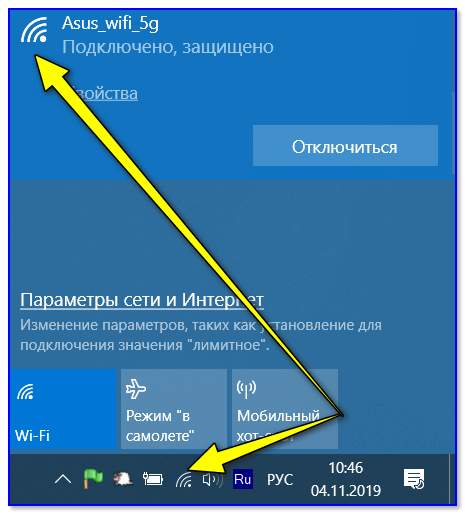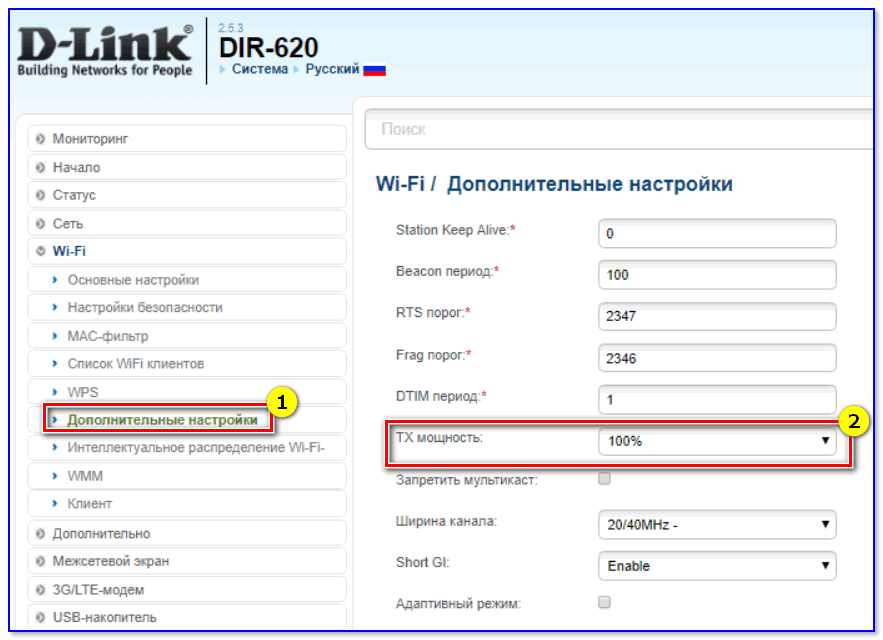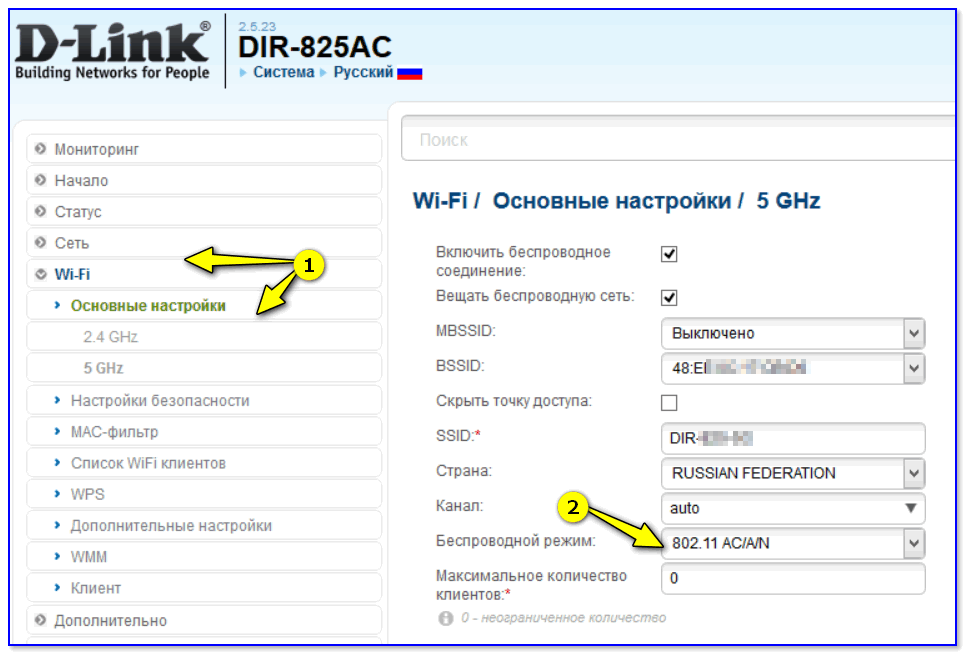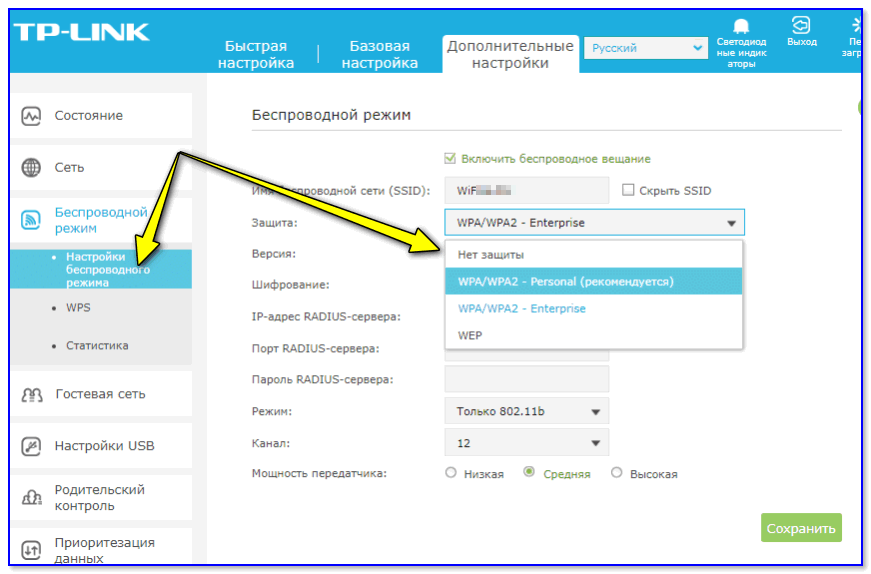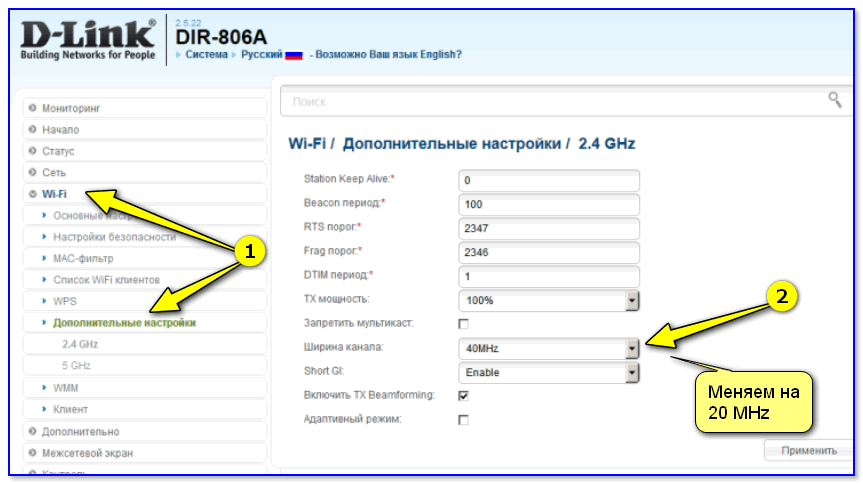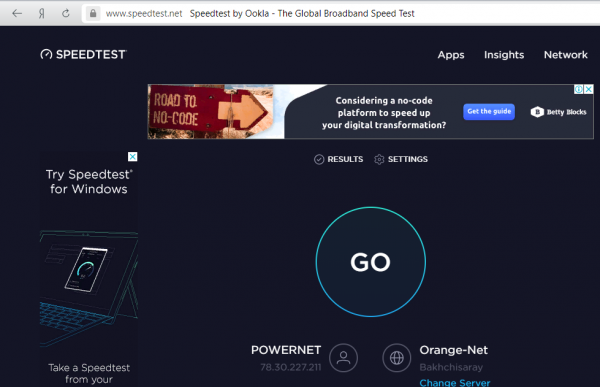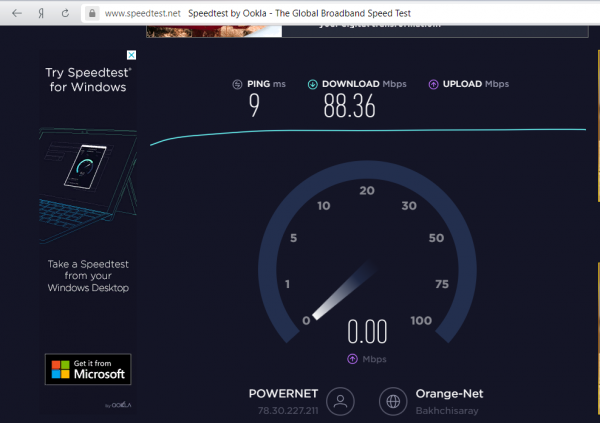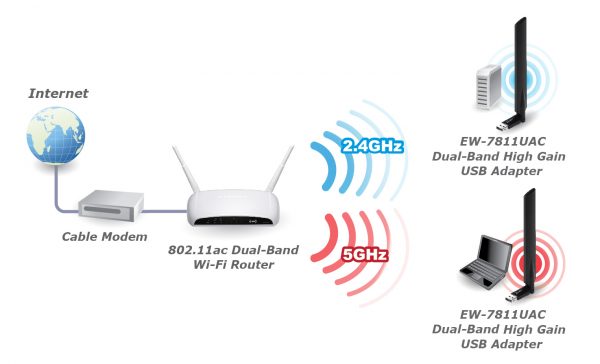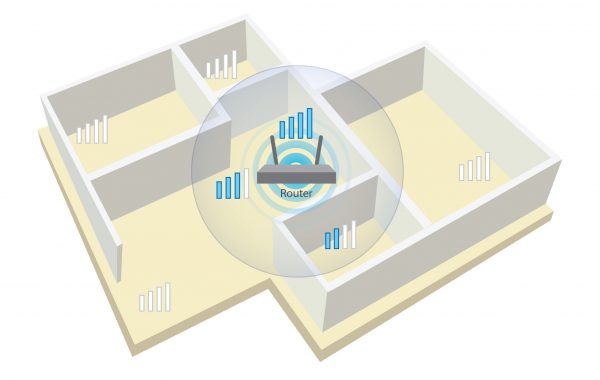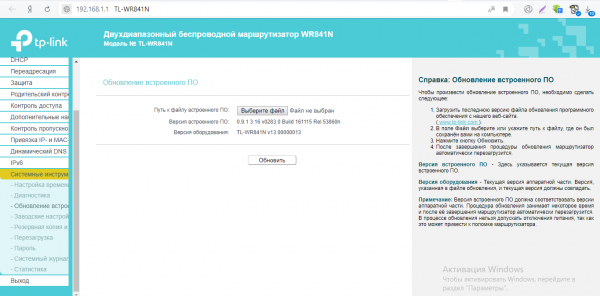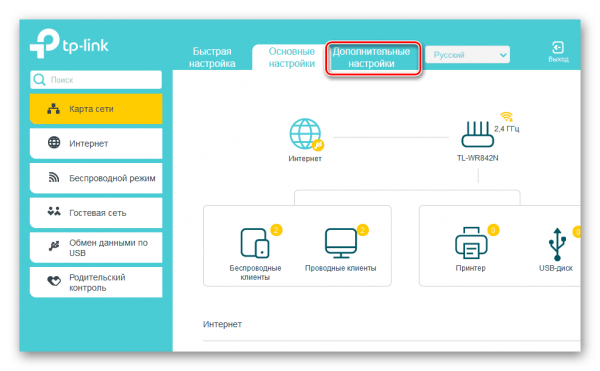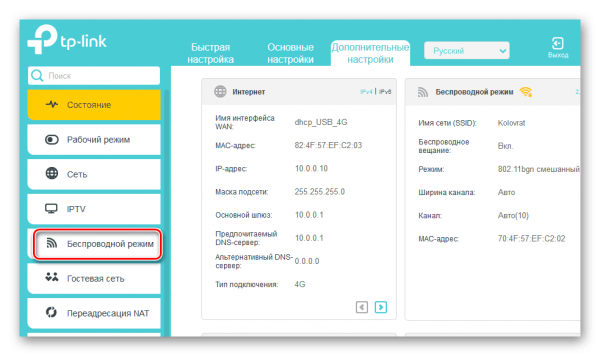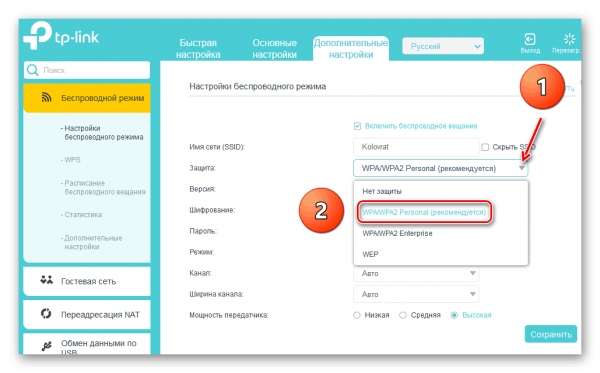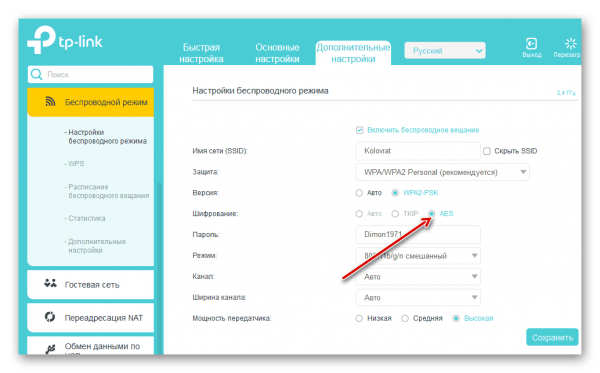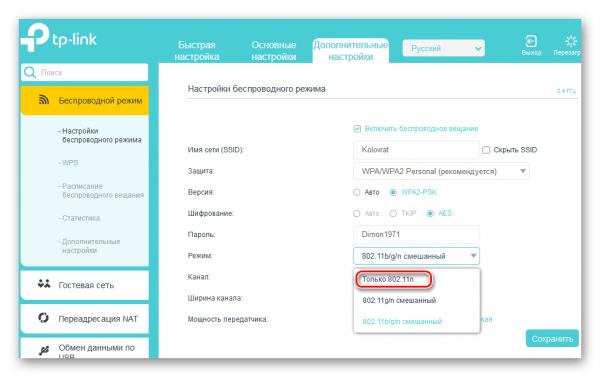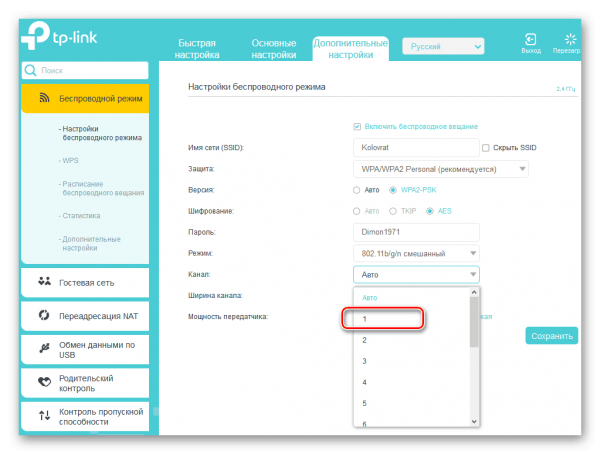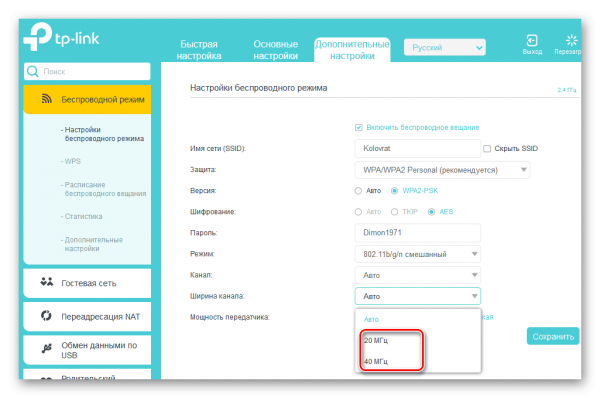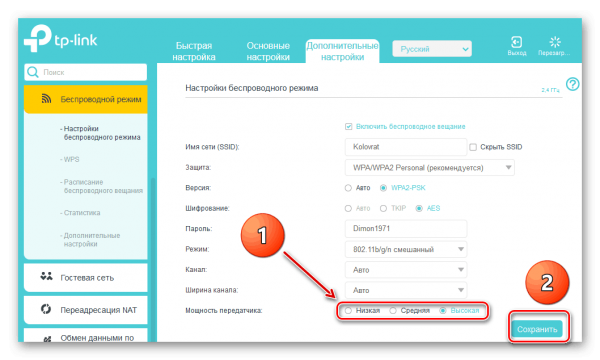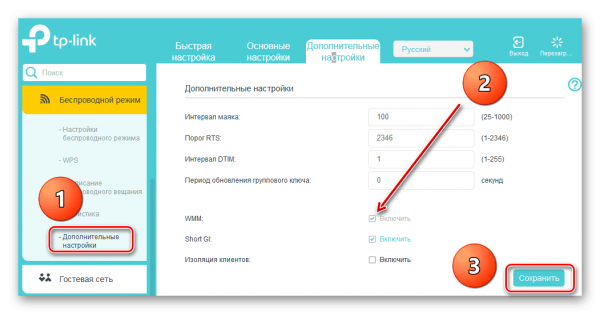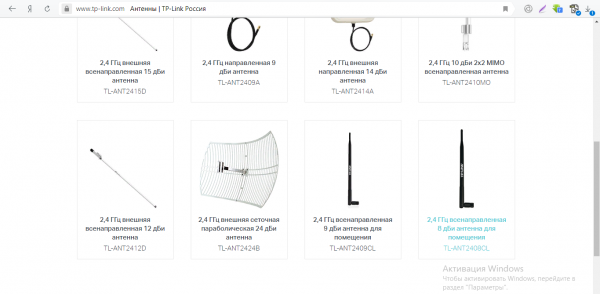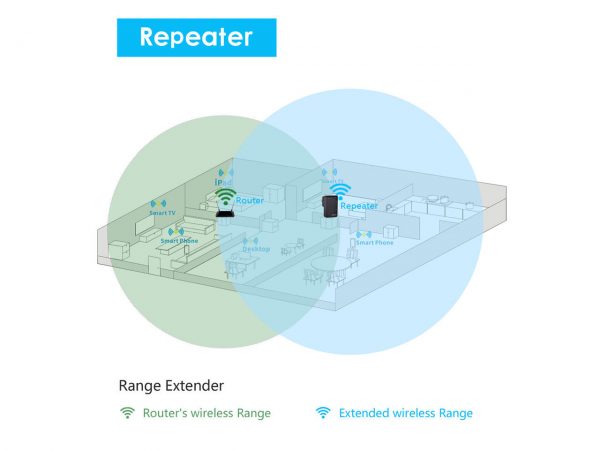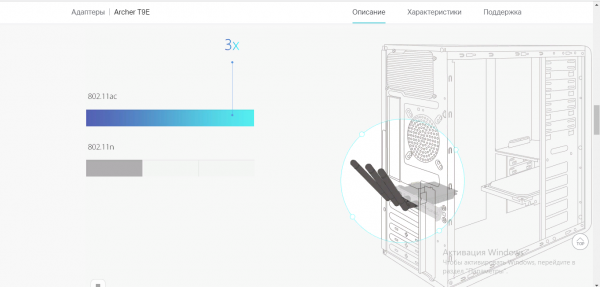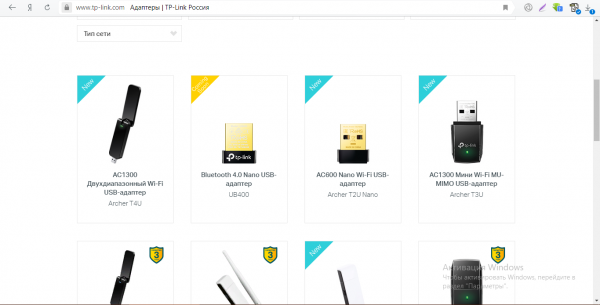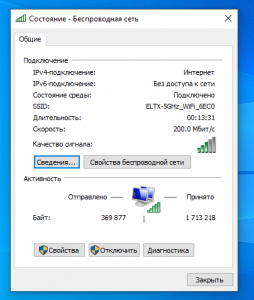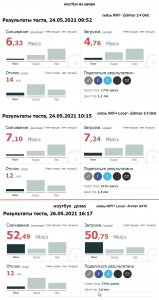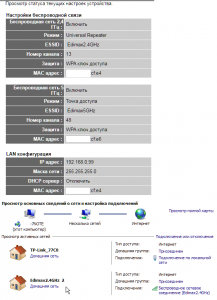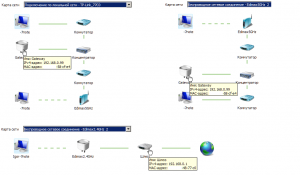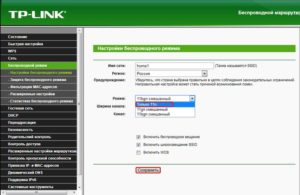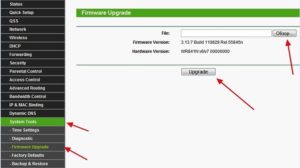Как увеличить скорость интернета через wifi роутер
Как увеличить скорость интернета через wifi роутер
Как увеличить скорость Wi-Fi сети (ускорение передачи данных)
Подскажите, можно ли такую же скорость добиться по Wi-Fi, как вообще увеличить скорость сети? А то получается, что для меня не важна скорость провайдера.
Вероятнее всего роутер слишком «слабый» и просто не может физически обеспечить более быстрый режим работы. Для начала неплохо бы уточнить модель и характеристики роутера, а также Wi-Fi адаптера в ноутбуке.
Как бы там ни было, ниже покажу как это можно проверить, а также ряд других причин подобной проблемы.
Что можно предпринять для увеличения скорости Wi-Fi
ШАГ 1: проверяем качество сигнала и мощность работы передатчика роутера
Итак, для начала рекомендую обратить внимание на уровень сигнала Wi-Fi сети — в общем-то для этого не обязательно даже заходить в какие-то ни было настройки роутера.
Достаточно посмотреть на значок сети: если с уровнем сигнала все в порядке — вы увидите «залитыми» все полоски (как на примере ниже). 👇
К тому же, если между роутером и ноутбуком есть стенка (зеркало, дверь и пр.) — качество сигнала (да и скорость передаваемой информации) может значительно снижаться. При диагностике и поиске причин медленной работы Wi-Fi — попробуйте на время поставить ноутбук не дальше 2-3 метров от маршрутизатора.
Для изменения уровня мощности беспроводной сети — 📌зайдите в настройки роутера, перейдите во вкладку доп. параметров Wi-Fi и измените режим работы передатчика (ниже скрины как это делается в устройствах от TP-Link и D-Link).
ШАГ 2: в каком режиме работает роутер, можно ли задействовать 5G
Каждая Wi-Fi сеть работает в определенном режиме (стандарте). От этого зависит ее пропускная способность. В настоящее время наиболее популярны сети на основе стандартов: 802.11ac, 802.11n, 802.11g (см. табличку ниже).
| Стандарт | Год разработки | Макс. скорость (теор.) | Средняя скорость (на практике) |
| 802.11a (2,4 GHz) | 2000 | до 54 Мбит/с | |
| 802.11g (2,4 GHz) | 2003 | до 54 Мбит/с | |
| 802.11n (2,4 GHz) | 2010 | до 600 Мбит/с (4 антенны) | |
| 802.11ac (5 GHz) | 2014 | до 6,77 Гбит/с | 1 Гбит/с |
| 802.11ax (5 GHz) | 2019 | до 11 Гбит/с | ? (2-4 Гбит/с) |
Важный момент : если у вас к сети Wi-Fi подключаются старые устройства, которые не поддерживают стандарт 802.11n (например, устройства, использующие 802.11g), то пропускная способность сети может значительно упасть! Поэтому, крайне желательно вручную роутер перевести на самый современный стандарт и подключить к нему устройства, которые его поддерживают.
Беспроводной режим (802.11ac) / роутер D-Link
В строке поддерживаемые типы радио-модулей будут перечислены все стандарты, которые поддерживает устройство.
Поддерживаемый тип радио-модулей (netsh wlan show drivers)
Если ваш ноутбук не поддерживает 802.11ac (802.11n) — вопрос можно легко решить, купив внешний адаптер Wi-Fi (сейчас есть модельки, размер которых не больше мини-флешки).
Подобные адаптеры широко представлены в интернет-магазине AliExpress
Примеры Wi-Fi адаптеров (2-х диапазонные, с поддержкой 5G)
ШАГ 3: отключение шифрования (для слабых роутеров)
Если у вас достаточно старый (слабый) роутер, который режет скорость, перезагружается (во время скачивания больших файлов, торрентов, например), подзависает и т.д. — можно снизить на него нагрузку за счет отключения шифрования*.
Правда, вопрос защиты я опускаю на второй план, и этот способ годится только как временная мера (для загрузки музыки, фильмов. и пр. не особо важных дел. ).
Отключается шифрование в веб-интерфейсе роутера в доп. настройках Wi-Fi сети.
TP-Link нет защиты
MAC-адрес: что это и где его узнать. Как клонировать MAC-адрес старой сетевой карты — https://ocomp.info/mac-adres-gde-uznat-kak-klonirovat.html
ШАГ 4: попробуйте изменить ширину канала (на 20 MHz)
Но этот момент актуален и работает только при хорошем уровне сигнала. Ну а если роутер стоит за двумя стенками и уровень сигнала не очень высокий — может произойти обратный эффект, скорость доступа падает.
Исходя из вышесказанного, рекомендую в 📌настройках роутера в ручном режиме указать ширину канала в 20 MHz (хотя бы на время диагностики). Нередко после этого удавалось значительно поднять скорость передачи данных в Wi-Fi сети!
Настройки роутера D-Link — вручную указываем 20 MHz
ШАГ 5: еще несколько советов для «диагностики»
На сим сегодня всё.
Как увеличить скорость WiFi Интернета на роутере
Кто отвечает за беспроводную сеть в доме? Правильно, роутер! Соответственно, в большинстве случаев он или его неправильные настройки приводят к тому, что Интернет через WiFi работает медленно, в то время, как через кабель никаких сложностей не возникает. Как увеличить скорость WiFi Интернета на роутере что бы не испытывать дискомфорта при работе?! Я постараюсь наиболее полно и развернуто ответить на этот насущный вопрос.
Для начала проведите небольшой тест. На своём ноутбуке, планшете или телефоне запустите поиск беспроводных сетей. Если в результате Вы получите список точек доступа количеством не менее 10-12 штук, то нормальную скорость Вай-Фай не ждите. Объясню почему. В нашем регионе (Россия, Европа) в классическом диапазоне 2.4 ГГц используется всего 13 радиоканалов из которых только 3 не пересекаются по частоте между собой. Проще говоря, если кроме вашей по соседству работает еще 10 точек доступа, то увеличить скорость Интернета по WiFi не получится. Вы просто будете мешать друг другу создавая помехи. На многих сайтах я встречал совет, что типа надо вручную выставить свободный радиоканал и все будет отлично. Ничего подобного! Даже если чудо случится и это поможет, то на пару дней в лучшем случае. В таком перегруженном эфире решение только одно — переход на расширенный диапазон 5 ГГц со сменой маршрутизатора на двухдиапазонный. Благо, большинство современных мобильных устройств уже умеют с ним работать.
Примечание:
Владельцам Вайфай-роутеров Zyxel Keenetic в плане использования радиоканалов повезло немного больше. У них есть возможность заставить роутер искать наименее загруженный канал и использовать его. Делается это в параметрах беспроводной сети:
Можно выставить период поиска свободного канала 6 часов или 12 часов.
Как ускорить WiFi Интернет
Если же рядом пара-тройка сетей, а пользователи при этом начинают жаловаться на медленный WiFi, то причина обычно кроется в неправильных настройках. Очень часто все происходит так: человеку подключили Интернет, поставили роутер оставив базовые настройки и какое то время он работал, пока не осознал, что роутер режет скорость и надо что-то с этим всё-таки делать. Нет, он не плохой и менять его не надо. Необходимо только проверить и правильно выставить некоторые параметры о которых я сейчас расскажу. Чтобы в них попасть, надо сначала зайти в веб-интерфейс своего модема или маршрутизатора по его IP адресу (как правило 192.168.1.1 или 192.168.0.1). После этого найдите раздел, отвечающий за работу беспроводной сети и выполните следующие рекомендации.
1. Старые протоколы
Если у Вас нет очень старых ноутбуков, планшетов или телефонов, использующих давно устаревшие стандарты 802.11b или 802.11g, то их лучше отключить в базовых настройках сети WiFi, оставив только 802.11n.
Это относится только к диапазону 2.4 ГГц, т.к. в диапазоне 5 ГГц стандартов b и g попросту нет.
2. Безопасность
Да, даже неправильно выбранный стандарт безопасности может повлиять на скорость работы Вай-Фай. Использовать надо только стандарт WPA2-PSK с шифрованием AES.
На других вариантах сетевой аутентификации скорость будет ниже. Например, при WPA-PSK более 54 мегабит в секунду Вы никогда не разгонитесь, так как это уже программное ограничение устаревшего протокола.
3.Ширина канала
Следующий шаг, который может значительно ускорить WiFi роутер, это изменение ширины канала в базовых параметрах сети. Стандартно используется 20 МГц. Сейчас этого уже маловато. Для увеличения скорости Вай-Фая это значение лучше изменить на 40 МГц.
Так Вы значительно повысите пропускную способность радиоканала.
Единственное, что надо учитывать — это то, что каналы 40 МГц в большей степени подвержены помехам и на них сильнее влияют соседские точки доступа. Другими словами,
могут мешать работе других устройств, что вызовет проблемы с производительностью и надежностью, особенно при наличии других сетей Wi-Fi и других устройств, работающих в диапазоне 2,4 ГГц.
4. Wireless MultiMedia
Для того, чтобы значительно увеличить скорость WiFi на роутере и по максимуму использовать преимущества высокоскоростных стандартов беспроводной связи 802.11N и выше, необходимо активировать функцию WMM — Wireless Multi Media.
Она позволяет по максимуму разогнать Вай-Фай за счет правильного обеспечения качества сервисов и распределения пропускной способности канала.
5. Прошивка
Ещё один фактор, который значительно влияет на скорость роутера, а значит его тоже нельзя упускать из вида — это его программное обеспечение. Мало кто из пользователей следит за обновлениями прошивки для своего роутера и своевременно его перепрошивает. Чаще это делают при возникновении каких-либо проблем. Чтобы обновить прошивку своего роутера — сначала на статусной странице уточните какая версия используется у Вас. Затем проверьте наличие новой версии на официальном сайте производителя, скачайте и затем загрузите её на свой роутер через раздел меню «Обновление ПО» (Firmware Upgrade).
Кстати, на многих современных WiFi маршрутизаторах есть функция проверки обновления прямо из веб-интерфейса устройства и автоматической установки во флеш память.
Только обеспечив выполнение всех пяти указанных выше рекомендаций Вы сможете выжать максимум из своей беспроводной сети и максимально увеличить скорость Вай-Фай роутера.
9 советов по увеличению скорости Wi-Fi
Помехи, слишком большое количество SSID, трафик управления с ограниченным доступом и небольшая ширина канала могут замедлить работу Wi-Fi сетей. Вот как ускорить WiFi.

Эрик Гейер (Eric Geier) – технический писатель-фрилансер, а также основатель компании NoWiresSecurity, предоставляющей сервис WiFi безопасности, выполняющей радио-обследование объектов и другие ИТ-услуги.
Давно прошли те времена, когда люди относились к офисному Wi-Fi примерно так: хорошо бы, чтобы он был. В наши дни для вопрос предоставления клиентам и сотрудникам беспроводной сети стоит по другому: Wi-Fi не просто должен быть, а должен быть быстрым и надежным.
Правильное радио-обследование и обслуживание сайта (под сайтом понимается не web-сайт, а объект, на котором развернута WiFi сеть) имеют решающее значение для беспроводных сетей, особенно для сетей с интенсивным трафиком, таких как хотспоты в общественных местах. Это же верно, если речь идет о передаче потокового видео или голоса по Wi-Fi.
Помехи, чрезмерная загрузка, плохой дизайн сети и неправильная ее конфигурация, отсутствие обслуживания – это лишь несколько факторов, которые могут негативно повлиять на производительность Wi-Fi. К счастью, есть несколько методов, которые помогут решить эти проблемы.
Но сначала обратите внимание на эфирное время, которое представляет собой время, в течение которого беспроводное устройство или точка доступа осуществляет сеансы связи. Чем ниже скорость передачи, тем больше эфирного времени занимает устройство и тем меньше времени доступно для других устройств. Это важно, потому что не все устройства могут передавать трафик на одном канале связи одновременно; это тот случай, когда абоненты и точки доступа должны использовать эфир совместно.
Старые устройства, поддерживающие стандарт Wi-Fi 4 (802.11n), могут “разговаривать” только по отдельности. Устройства Wi-Fi 5 (802.11ac) допускают многопользовательский MIMO по нисходящему каналу и точка доступа действительно может одновременно передавать данные на несколько беспроводных устройств по одному и тому же каналу. Кроме того, Wi-Fi 6 (802.11ax) добавляет восходящий канал, поэтому одновременная связь может осуществляться в обоих направлениях. Однако, скорее всего, не все устройства будут поддерживать эти два стандарта, поэтому вопрос распределения эфирного времени по-прежнему актуален.
Если в вашем офисе или на рабочем месте есть области, где полностью отсутствует Wi-Fi покрытие, то для начала добавьте или переместите существующие беспроводные точки доступа. Однако, если в зоне покрытия нет серьезных пробелов, а главная проблема – низкая скорость, попробуйте использовать описанные ниже методы прежде, чем перемещать или добавлять точки доступа.
Если в вашей сети есть беспроводной контроллер или ваши точки доступа имеют встроенные функции контроллера, вы можете настроить параметры с помощью централизованно. В противном случае вам придется войти на каждую точку доступа, чтобы внести изменения.
Итак, перейдем к делу
1. Сведите к минимуму помехи
Первое, что нужно сделать при оптимизации Wi-Fi – это уменьшить или устранить помехи. В отличие от работы с кабелями в проводных сетях, вы не можете легко управлять транспортной средой Wi-Fi, иначе говоря радиоволнами. Скорее всего, возникнут какие-то помехи, с которыми придется бороться, будь то помехи от близлежащих сетей, помехи в совмещенном канале в вашей собственной сети или не-Wi-Fi сигналы, но в том же радиочастотном спектре.
Начните с того, что является наиболее управляемым, внутриканальным вмешательством, то есть с помехами, вызванными наличием двух или более точек доступа Wi-Fi, использующих одни и те же или перекрывающиеся каналы. Хотя большинство точек доступа имеют функцию автоматического выбора лучшего канала, дважды проверьте их выбор.
Помехи в совмещенном канале представляют бОльшую проблему в диапазоне 2,4 ГГц, чем в диапазоне 5 ГГц. В диапазоне 2,4 ГГц имеется 11 каналов, но только три канала не перекрываются: 1, 6 и 11-й. В диапазоне 5 ГГц может быть до 24 каналов, и они не перекрываются, если используется устаревшая ширина канала 20 МГц. Хотя некоторые точки доступа не поддерживают все каналы, а более широкие каналы вызывают некоторое перекрытие, полоса 5 ГГц все же больше.
При проверке каналов в небольших сетях, например, не более 6 точек доступа, вы можете использовать бесплатный Wi-Fi сканер на ноутбуке или на Android устройстве. Эти простые приложения сканируют эфир и перечисляют основные сведения о ближайших беспроводных маршрутизаторах и точках доступа, включая использование каналов.

Для более крупных сетей рассмотрите возможность использования инструментов радиоразведки AirMagnet, Ekahau или TamoGraph, как во время развертывания сети, так и для периодических проверок. Наряду с захватом сигналов Wi-Fi эти инструменты позволяют выполнить полное сканирование радиочастотного спектра для поиска помех, не связанных с Wi-Fi.
Для постоянного мониторинга помех используйте любые функции, встроенные в точки доступа, которые будут предупреждать вас о вмешательстве в вашу сеть несанкционированных (так называемых вражеских) точек доступа и о других помехах.
Инструменты Wi-Fi мониторинга обычно предлагают некоторые функции автоматического анализа и планирования каналов. Однако, если вы проводите опрос в небольшой сети с помощью простого устройства Wi-Fi, вам придется вручную создать план каналов. Сначала начните назначать каналы для точек доступа на внешних границах зоны покрытия, так как именно там, скорее всего, будут помехи от соседних беспроводных сетей. Затем перейдите в середину, где более вероятно, что проблема заключается в совместных помехах от ваших собственных точек доступа.
2. Используйте 5 ГГц и управление диапазоном
Диапазон 5 ГГц предлагает множество каналов, больше, чем 2,4 ГГц, так что имеет смысл использовать двухдиапазонные точки доступа. Это позволяет старым устройствам подключаться в нижнем диапазоне 2,4 ГГц, а новым работать в 5 ГГц. Меньшая нагрузка в нижнем диапазоне сулит более скоростное соединение, а устройства в верхнем диапазоне обычно поддерживают более высокие скорости передачи данных, что помогает сократить эфирное время работы устройств. Хотя не все новые Wi-Fi устройства являются двухдиапазонными, в наши дни их становится все больше, особенно это касается передовых смартфонов и планшетов.
Помимо поддержки 5 ГГц, рассмотрите возможность использования любой функции управления полосой пропускания, предоставляемой точками доступа. Это может побудить или заставить двухдиапазонные устройства подключаться к более высокому диапазону вместо того, чтобы оставлять это на усмотрение самого устройства или пользователя.
Многие точки доступа позволяют только включать или отключать управление диапазоном, в то время как другие также позволяют настраивать пороговые значения сигнала, поэтому двухдиапазонным устройствам, которые будут иметь более уверенный сигнал на частоте 2,4 ГГц, не обязательно использовать 5 ГГц. Это полезно, потому что 5 ГГц предлагает меньший радио-охват, чем нижняя полоса. Если ваша точка доступа поддерживает это, попробуйте использовать настройку порога сигнала, которая обеспечивает хороший компромисс между уменьшением перегрузки на частоте 2,4 ГГц и одновременным предоставлением пользователям наилучшего сигнала.
3. Используйте WPA2 и/или WPA3
Не секрет, что безопасность WEP не столь безопасна, хотя практически все точки доступа по-прежнему ее поддерживают. Защищенный доступ к Wi-Fi (WPA) более безопасен, но это зависит от используемой версии. Имейте в виду, что при использовании первой версии WPA скорость передачи данных в беспроводной сети ограничена 54 Мбит/с, то есть максимальной скоростью старых стандартов 802.11a и 802.11g. Чтобы убедиться, что вы можете воспользоваться преимуществами более высоких скоростей передачи данных, предлагаемых новыми устройствами, используйте только безопасность WPA2 и/или WPA3.
4. Уменьшите количество SSID
Если у вас настроено несколько SSID на точках доступа, имейте в виду, что каждая виртуальная беспроводная сеть должна транслировать отдельные маяки и пакеты управления. Это занимает эфирное временя, поэтому используйте возможности SSID экономно. Один частный SSID и один общедоступный SSID, безусловно, приемлемы, но постарайтесь не использовать виртуальные SSID для таких вещей, как разделение беспроводного доступа по отделам компании.
Если всё же требуется разделение сети, рассмотрите возможность использования аутентификации 802.1X для динамического назначения пользователей VLAN при подключении к SSID. Таким образом, вы можете иметь только один частный SSID, но в то же время практически разделять беспроводной трафик.
5. Не скрывайте SSID
Возможно, вы слышали, что сокрытие имени сети путем отключения SSID в трансляции маяка может помочь в обеспечении безопасности. Однако он скрывает только имя сети от случайных пользователей. Большинство устройств покажут, что поблизости есть неназванная сеть. Кроме того, любой, у кого есть Wi-Fi анализатор, обычно может обнаружить SSID, поскольку он все равно будет присутствовать в трафике управления.
Сокрытие SSID также вызывает дополнительный трафик управления в сетью, такой, как пробные запросы и ответы. Кроме того, скрытые SSID могут сбивать с толку и отнимать много времени пользователей, поскольку им приходится вручную вводить имя сети при подключении к Wi-Fi. Поэтому такой подход к безопасности может принести больше вреда, чем пользы.
6. Отключите более низкие скорости передачи данных и стандарты
Хотя современные устройства Wi-Fi могут поддерживать скорость выше 1 Гбит/c, для определенного трафика точки доступа могут передавать до 1 Мбит/с в диапазоне 2,4 ГГц и 6 Мбит/с в 5 ГГц. Как правило, чем дальше вы удаляетесь от точки доступа, тем ниже уровень сигнала и скорость передачи данных.
Однако, даже если покрытие сети и сами сигналы превосходны, большинство точек доступа по умолчанию передают трафик управления или многоадресный трафик, такой как маяки SSID, с очень низкой скоростью, а не с максимальной, как при отправке обычных данных. Увеличение минимальной или многоадресной скорости передачи данных точки доступа может заставить трафик управления передаваться с большей скоростью, эффективно сокращая общее эфирное время.
Этот метод также может помочь устройствам быстрее автоматически подключаться на лучшие точки доступа. Например, некоторые устройства по умолчанию могут не искать другую точку доступа для роуминга до тех пор, пока полностью не потеряют соединение с прежней. Этого может не произойти, пока устройство не переместится так далеко, что скорость сигнала и данных не будет на минимальном уровне, поддерживаемом точкой доступа. Таким образом, если вы увеличите минимальную скорость передачи данных, вы в основном сократите максимальную зону покрытия каждой точки доступа, но в то же время увеличите общую производительность сети.
Не существует рекомендуемой минимальной скорости передачи данных, которую должны использовать все сети. Это решение зависит, среди прочего, от индивидуального покрытия сети и возможностей беспроводных клиентов. Однако имейте в виду, что при отключении более низких скоростей передачи данных вы можете эффективно отключить поддержку старых стандартов беспроводной связи. Например, если вы отключите все скорости передачи данных на уровне 11 Мбит/с и ниже, это предотвратит использование устройств 802.11b, поскольку максимальная скорость передачи данных этого стандарта составляет 11 Мбит/с.
Для большинства сетей отключение поддержки 802.11b допустимо, но вы можете не захотеть полностью отключать следующие стандарты: 802.11a и 802.11g, максимальная скорость которых достигает 54 Мбит/с. Таким образом, самые высокие скорости передачи данных, которые следует отключить – до 48 Мбит/с, что по-прежнему позволяет использовать устаревшие стандарты 802.11a/g/n.
7. Правильно настройте ширину канала
Как упоминалось ранее, существует разная ширина канала, которую могут использовать Wi-Fi устройства. Как правило, чем больше ширина канала, тем больше данных может быть отправлено за один сеанс и тем меньше эфирного времени будет использовано. Стандарты 802.11b/g поддерживают только унаследованную ширину канала 20 МГц. Стандарт 802.11n добавляет поддержку 40 МГц, а 802.11ac и 802.11ax – 80 МГц и 160 МГц.
Учитывая, насколько мала полоса 2,4 ГГц и чтобы поддерживать 802.11g, вы хотели бы сохранить в этой полосе прежнюю ширину канала 20 МГц. Для 5 ГГц рассмотрите возможность использования автоматической настройки ширины канала. Хотя форсирование каналов до 80 МГц или 160 МГц позволит повысить скорость передачи данных с устройствами 802.11ac и 802.11ax, это не лучший подход для большинства сетей, поскольку он не позволит в этом диапазоне подключаться двухдиапазонным устройствам стандарта 802.11n.
8. Сократите размер пакетов и время передачи
Для определенного трафика существуют размеры пакетов и время передачи, которые можно уменьшить с тем, чтобы увеличить скорость и сократить эфирное время. Если они доступны на ваших точках доступа, их можно изменить в расширенных настройках беспроводной связи. Хотя вы можете получить лишь небольшое повышение производительности для каждой отдельной настройки, вы сможете увидеть заметную разницу в их сочетании.
Если у вас нет клиентов 802.11b, вы можете включить Short Preamble Length, чтобы сократить информацию заголовка пакетов.
Включение короткого временного интервала может сократить время любых повторных передач.
Короткий защитный интервал сокращает время, необходимое для передачи пакетов, что может увеличить скорость передачи данных.
Агрегация кадров позволяет отправлять несколько кадров за одну передачу, но используйте ее с осторожностью: это может вызвать проблемы совместимости с Apple устройствами.
9. Обновление до Wi-Fi 6 (802.11ax)
Отключение поддержки устаревших стандартов беспроводной связи может помочь увеличить скорость передачи трафика управления и заставить медленные устройства подключаться к лучшей точке доступа. Но использование старых стандартов также снижает скорость передачи данных для всего трафика, даже для устройств, использующих новые стандарты.
Если ваши точки доступа старше Wi-Fi 5, вы следовали совету и до сих пор всё еще боретесь со скоростью, попробуйте обновить свои точки доступа. Если вы рассматриваете точки доступа Wi-Fi 6, вам может потребоваться внести изменения в сетевые компоненты, поэтому вы захотите проверить характеристики другого сетевого оборудования, такого как маршрутизатор, коммутаторы и инфраструктура PoE.
Всегда помните, что эфирное время имеет решающее значение в беспроводных сетях. Хотя вам не обязательно нужен чрезвычайно быстрый Wi-Fi, для поддержки нагруженных сетей может потребоваться сокращение времени разговора и увеличение скорости.
Если радио-покрытие вашей сети приемлемо, сначала попробуйте описанные здесь методы, прежде чем добавлять или изменять расположение точек доступа. Может быть причина низкой производительности будет устранена с помощью простых изменений настроек.
Поскольку Wi-Fi имеет очень много переменных, его легко обвинить в проблемах, которые на самом деле связаны с узкими местами сети в целом. Например, если беспроводная связь работает медленно, реальная проблема может быть связана с подключением к интернету или, возможно, даже с неправильной конфигурацией, такой как ограничение низкой пропускной способности на точках доступа.
Дополнительные ресурсы по теме:
Дата-центр ITSOFT – размещение и аренда серверов и стоек в двух ЦОДах в Москве. Colocation GPU-ферм и ASIC-майнеров, аренда GPU-серверов. Лицензии связи, SSL-сертификаты. Администрирование серверов и поддержка сайтов. UPTIME за последние годы составляет 100%.
Роутер Wi-Fi режет скорость интернета — что сделать, чтобы её увеличить
Беспроводной интернет выигрывает у кабельного (через провод Ethernet), если речь идёт об удобстве использования. К сети «Вай-Фай» можно подключить несколько устройств сразу. Тем не менее есть один нюанс — роутер может снижать скорость интернета, чего не скажешь о кабельном подключении. Почему маршрутизаторы режут скорость сети? Можно ли что-то сделать, чтобы увеличить показатель?
Как проверить скорость по Wi-Fi
Скорость интернета снижается по многим причинам, в том числе из-за неправильной работы роутера или его слабой мощности. Но не всегда дело именно в роутере. Сначала убедитесь, что снижение скорости происходит не по вине провайдера:
Вытащите шнур вашего провайдера из роутера и подключите его напрямую к ПК
Запустите проверку скорости интернета
Посмотрите, какую скорость определил сервис
Почему скорость по Wi-Fi часто бывает ниже скорости интернета через кабель
Нужно понимать, что скорость режет каждый роутер. Но какой-то меньше, а какой-то больше. Многое зависит от мощности роутера — его комплектующих (например, процессора). О мощности можно судить по максимальной скорости, с которой может работать девайс. Она указывается на коробке, например, 300 или 150 Мбит/с. В реальности скорость, конечно же, ниже. Рассмотрим далее основные причины, почему роутер урезает скорость.
У каждого роутера есть максимальная скорость — чем она выше, тем мощнее роутер
Какие стандарты сети и диапазоны поддерживает ваш роутер: устаревшие или новые скоростные
Устаревшими считаются стандарты 802.11b, 802.11g, 802.11n. На них скорость интернета ниже. Предпочтительнее покупать роутер, который будет работать с более скоростным стандартом 802.11ac — он уже новый.
Теперь насчёт частоты: 2.4 ГГц — диапазон, в котором работают все старые модели роутеров. Часто он забит сигналами от других маршрутизаторов, которые работают поблизости. Жители многоэтажек здесь страдают больше, чем владельцы частных домов, так как роутеры стоят чуть ли не в каждой квартире. Сигнал буквально пробирается сквозь помехи — скорость страдает.
Если вы живёте в многоэтажном доме, роутер будет работать у вас медленно на частоте 2.4 ГГц
Если есть возможность, приобретите двухдиапазонный роутер, который работает на частоте 2.4 и 5 ГГц. Последний диапазон пока не так распространён, поэтому и помех от других роутеров в нём немного.
Нужна поддержка именно двух диапазонов, потому что не все устройства, с которых вы выходите в интернет, будут поддерживать волну 5 ГГц. Если у вас, например, уже старенький ноутбук и телефон, они будут работать в точке доступа 2.4 ГГц. А современный стационарный ПК будет ловить сеть 5 ГГц.
Лучше, чтобы ваш роутер поддерживал сразу два диапазона 2.4 и 5 ГГц
То же самое касается и стандартов сети. Роутер должен уметь работать и в популярном 802.11n, и в новом 802.11ac. Чтобы ваш адаптер «Вай-Фай» на компьютере смог принимать сигнал с этими стандартами, возможно, вам придётся обновить его драйверы. Для этого нужно скачать установщик «дров» Wireless на сайте производителя вашего ПК или сетевой карты. При поиске ПО учитывайте модель компьютера и версию своей «операционки» (Windows 7, Windows 10, Mac OS и т. д.).
Тип подключения к интернету, с которым работает ваш провайдер
Лучше выбирать провайдер, который поставляет интернет по протоколам «Динамический IP» и «Статический IP». Их даже проще настраивать — справитесь без специалиста, если что. При других видах соединений, например, PPPoE, L2TP или PPTP скорость будет снижаться роутером значительно.
Количество подключённых устройств к вашей сети
Если к вашему роутеру одновременно подключены ПК, ноутбук, телефон, планшет, телевизор, скорость будет делиться между всеми этими устройствами. Снизьте по возможности нагрузку на сеть.
Отключите все устройства от «Вай-Фая» кроме ПК и проверьте скорость интернета — скорее всего, она увеличится
Некорректные настройки, неактуальная прошивка роутера и другие причины
Возможно, на вашем роутере стоят не те настройки (тип шифрования, ширина канала и прочее) — некоторые параметры могут замедлять передачу сигнала по беспроводной сети. Здесь пользователь может самостоятельно и быстро всё исправить — как это сделать, описано в разделе ниже о коррекции настроек.
Чтобы скорость роутера была высокой, нужно правильно его настроить
Прошивка для роутера — как операционная система (сокращённо ОС) для компьютера, например, Windows, или как платформа «Андроид» для телефона. Это та программная среда, благодаря которой работают «железо» — комплектующие роутера (процессор, плата и т. д.). От состояния прошивки зависит работоспособность роутера, в том числе выдаваемая им скорость. Решение — обновление прошивки.
Аппаратные компоненты роутера работают слаженно благодаря прошивке
Скорость урезается, если роутер расположен не в том месте в доме или квартире. Если вы находитесь далеко от роутера, сеть на вашем устройстве будет либо пропадать вовсе, либо работать на сниженной скорости. Рекомендации по расположению роутера читайте в следующем разделе статьи.
Как увеличить скорость Wi-Fi
Посмотрим, что можно сделать для ускорения сигнала «Вай-Фай». Испробуйте по возможности несколько способов, чтобы решить проблему.
Перенос роутера в другое место
Главное правило — поставить роутер максимально ближе к центру квартиры, офиса или дома. Если он будет стоять в углу какой-то комнаты, в отдалённых помещениях (ванной, кухне, спальне и прочее), сигнал будет слабым.
Сигнал «Вай-Фая» может не доставать до некоторых мест в доме
Не ставьте роутер рядом с бытовыми приборами: холодильниками, микроволновками, системами безопасности, радиотелефонами и другой техникой. Они создают помехи, так как работают на частоте 2.4 ГГц. Уберите от ПК и роутера пульт от телевизора. Учтите также, что стены тоже преграды для сигнала. Устанавливайте маршрутизатор в той комнате, где вы чаще всего пользуетесь «Вай-Фаем».
Не ставьте роутер на кухне — помехи от бытовых приборов будут мешать ему работать в полную силу
Какие ещё правила нужно соблюдать при организации места для роутера:
Конечно, не всегда удобно переносить роутер, так как за ним нужно тянуть кабель. В этом минус способа. Перенос также не поможет, если скорость низкая даже рядом с роутером.
Обновление прошивки роутера
Производители постоянно выпускают новые версии прошивок для своих роутеров. Обновление ОС может происходить в автоматическом или ручном режиме — зависит от модели и бренда. Любой из этих апгрейдов запускается в веб-оболочке роутера (странице браузера, которая находится по адресу http://192.168.1.1 или http://192.168.0.1). На этой странице доступны все настройки устройства.
Прошивка обновляется через веб-интерфейс с настройками роутера
При ручном апдейте заранее скачивается установщик актуальной версии прошивки — обязательно с официального сайта производителя роутера. Смотрите на дату размещения (она должна быть свежей) и индекс версии. При поиске учитывайте точное название модели роутера. Когда файл «на руках», он при необходимости извлекается из архива и загружается в веб-оболочку, в такой раздел:
Во время обновления роутер нельзя отключать, выдёргивать адаптер питания из сети.
Корректируем настройки роутера: смена канала, частоты, типа шифрования
Рассмотрим, какие настройки роутера лучше поменять, чтобы ускорить передачу сигнала по «Вай-Фай». Для примера возьмём веб-оболочку роутеров TP-Link:
Щёлкните по «Дополнительные настройки»
Переключитесь на беспроводной режим
Выберите рекомендованный тип защиты в меню
В шифровании должно стоять значение AES
Поставьте только 802.11n в выпадающем меню
Узнайте, какой канал свободный, и установите его в меню
Укажите ширину канала
Сохраните все изменения в разделе
Включите функцию WMM, чтобы немного увеличить скорость передачи сигнала
Усовершенствование антенны роутера
«Родные» антенны роутера могут быть не очень мощными. В этом случае замените их, если они съёмные (откручиваются от роутера). Можно взять антенны от старого маршрутизатора или же приобрести новые — того же производителя вашего сетевого устройства. Главное, чтобы совпадал способ крепления.
Поменяйте антенну у своего роутера, если на нём сейчас стоит не самая мощная
Использование дополнительного оборудования: репитеров и антенн
Если у вас большой дом или квартира, купите повторитель (репитер) сигнала «Вай-Фай». Устройство подхватывает сигнал роутера и передаёт его дальше, расширяя, таким образом, зону покрытия вашей локальной сети. Настроить связь между этими девайсами можно через ту же веб-оболочку или через кнопки WPS на обоих устройствах. Повторитель устанавливают (подключают к розетке) в месте, где сигнал «Вай-Фая» уже слабый.
Репитер расширяет зону покрытия вашего основного роутера
Можно приобрести специальный «бустер» для усиления «Вай-Фая». Это небольшой адаптер со своей антенной. Он подключается к роутеру через кабель. Штекер закручивается в месте крепления обычной антенны.
«Бустер» — внешняя антенна, которая подключается к роутеру через провод
При выборе и репитера, и антенн нужно учесть, что девайсы должны быть совместимыми. Лучше покупать дополнительной оборудование той же фирмы, что и роутер.
Усовершенствование адаптера на принимающем устройстве
Если антенны у вас на роутере не откручиваются, приобретите Wi-Fi-адаптер для усиления сигнала, который вставляется уже в ПК. Например, это может быть двухдиапазонный адаптер Archer T9E от TP-Link. У модели три антенны. Она поддерживает два диапазона (2.4 и 5 ГГц). Как обещает производитель, скорость увеличивается до 1300 Мбит/с.
Производители роутеров предлагают своим клиентам Wi-Fi-адаптеры, которые подключаются к ПК для усиления приёма сигнала
На рынке доступны также компактные адаптеры в виде небольшой флешки с USB-разъёмом. При выборе устройства учитывайте стандарт сети (802.11ac, 802.11n и другие) и диапазон, который поддерживает ваш роутер.
Wi-Fi-адаптеры могут подключаться к ПК через USB-выход
Видео: 5 способов увеличения скорости «Вай-Фая»
Ускорить интернет по «Вай-Фаю» можно через обновление прошивки роутера, изменение некоторых его настроек в веб-оболочке. Смените также расположение роутера в квартире, если сигнал не достаёт до вашего ПК. Если не можете найти подходящее место, купите дополнительное оборудование: репитер, новые антенны для роутера (стандартные или внешние в виде «бустеров») либо адаптер Wi-Fi для подключения к ПК.
Решение проблемы с низкой скоростью Wi-Fi подключения
Низкая скорость интернета по WiFi – проблема специфическая: всё дело в том, что причин маленькой скорости беспроводного интернета и способов решения довольно много.
Далее мы рассмотрим ряд способов, которые помогут вам, если Wi-Fi интернет тормозит.
Способы проверки
Для теста Wi-Fi сети созданы сайты и программы для компьютера и смартфонов. Дабы не устанавливать лишние программы, рассмотрим сайты, доступ к которым осуществляется по сети интернет. И если скорость внезапно упала фактическое подтверждение этого факта могут дать сайты вроде speedtest. Остановимся на перечне сайтов, позволяющих проверить скорость.
Это сокращенный перечень ресурсов для теста. Подробное описание всех способов тестирования подано в специальном разделе. Но мерить следует как минимум на двух ресурсах (только не параллельно!). Это исключит все неточности проверки. Когда скорость скачет, тестирование позволяет замерить эти самые колебания. Да и неважно сколько покажет тест. Важнее знать, что делать, если результаты не соответствуют ожиданиям!
Влияние роутера на скорость
Первое устройство, которое режет скорость интернета – это роутер. И дело может быть не только в настройках. Каждая мелочь влияет на вай фай соединение. Причём, влияние мелочи может быть как незначительным, так и очень сильным. Рассмотрим конкретнее, почему скорость понижается.
Первым фактором является сам роутер. Дело не столько в его конфигурации, сколько в модели. Например, если указано, что это 54мбит/с роутер, то раздавать 100 Мбит/с он никак не сможет.
Проблема может быть и на стороне провайдера. Надлежит выполнить тест скорости, приходящей по кабелю. Для этого последний переключается из роутера в ноутбук или компьютер. После этого выполняется контрольный тест! Чаще всего подобный тест просят сделать сотрудники провайдера, чтобы определить, почему возникают проблемы.
Для решения вопросов с роутером будет ознакомиться с тем, как зайти в настройки роутера – смотрите видео об этом.
Число подключенных устройств
Пользователь способен непосредственно повлиять на скорость сети. Если к роутеру подключается сразу 6 устройств, каждому устройству будет обеспечена более медленная работа. Увы, стандарта работы Wi-Fi сети, при котором все устройства получают полноценную скорость, ещё не разработали. Поэтому каждый подключившийся снижает скорость для остальных участников сети.
Рассмотрим конкретный пример: к роутеру подключены ноутбук и смартфон. Измеряем скорость в таком случае. Подключим ещё пару смартфонов. Максимальная скорость, естественно, падает. Есть лишь один нюанс. Снижение произойдёт в том случае, когда все активно используют интернет. Например, при просмотре видео. Число устройств ограничивает скорость в меньшей мере, чем использование этими устройствами трафика. При пассивном подключении (например, смартфон просто заряжается и не обновляет программы) устройство оказывает минимальное влияние.
Скорость теряется и падает по вполне очевидной схеме: она равномерно распределяется между пользователями. Но, может смещаться в чью-то сторону. Это зависит от активности использования. Телефон, просто подключенный к сети, быстро потеряет приоритет. А вот ноутбук, на котором загружается крупный файл, эту самую часть заберёт себе.
Поэтому для решения проблемы может оказаться полезным очерёдность использования или отключение лишних устройств. Естественно, при наличии доступа к ним.
Проблемы с каналом
Особняком стоит использование канала передачи данных. Это конкретная частота вещания роутера, неверный выбор которой к плохой связи в отдельных уголках квартиры, слабой скорости соединения, постоянным отключениям интернета. Выбор канала – важный этап настройки. Ниже рассмотрены типичные проблемы, связанные с каналом передачи, и их решения.
Поглощение канала программами
Периодическая потеря скорости связана со следующим фактом: программы используют интернет при обновлении. Зачастую время обновления этих программ совпадает. Внешне пользователь этого не замечает. Ведь всё функционирует в штатном режиме. Но в фоне операционная система или программа может загружать пакет обновлений. По факту скорость упала без видимых причин. Причина становится ясна при перезагрузке или выключении компьютера. Начинается процесс обновления операционной системы, а это позволяет понять, в чём была проблема пару часов назад.
Но не только операционная система способна поглощать интернет трафик без спроса. Многие программы тоже любят подобное действие. И если скорость внезапно понизилась, стоит запустить «Диспетчер задач». Скорее всего, там обнаружится пара процессов, содержащих “update” или “upd” в названии. Если интернет нужен срочно – завершаем эти процессы. Вот только исправить скорость таким образом сомнительное решение – программы всё равно должны обновиться.
Лучшим решением будет настроить обновление всех программ на конкретное время. Для этого предстоит разобраться со спецификой их настройки. Но это проще, чем разбираться с самим роутером и блокировать порты, по которым программы обновляются. Зато в указанное время будет ясна причина понижения скорости – в фоне тихо обновляются программы!
Понятие ширины канала
Случай, когда на скорость влияет ширина канала, является очень редким. Скорее он выступает в качестве исключения. Однако, это не повод не упомянуть его. По статистике при самостоятельной настройке роутера пользователи как раз и допускают ошибку с выбором ширины канала роутера. Снижение скорости в таком случае будет постоянным. Разберём, как настроить данный параметр.
Для определения ширины канала лучше всего проверить, с какими устройствами будет вестись работа. Если все устройства поддерживают стандарт 802.11n – смело выбираем его в конфигурации маршрутизатора. Таким стандартом поддерживается ширина канала в 40Ггц, что даёт скорость до 150мбит/с (в теории до 600, а при наличии двух антенн – до 300). Обычно этого достаточно, ведь провайдеры чаще всего поставляют услугу в 100 мбит/с. В случае, когда данный стандарт не поддерживается следует опираться на следующую информацию:
В ситуации, когда роутер работает по одному из этих стандартов следует выбирать ширину канала 20GHz. Это не позволит выйти за рамки установленной в стандарте скорости, но улучшит сигнал и повысит его стабильность.
Использование разных стандартов Wi-Fi
В предыдущем разделе была затронута тема стандартов Wi-Fi. Указана была в каком-то смысле парадоксальная вещь: среди стандартов b, g, n полноценным является только b. Остальные стандарты промежуточные и выступали в качестве расширенных версий для стандартов беспроводного подключения.
Во избежание путаницы рассмотрим все стандарты вместе:
| Стандарт | Возможности |
| 802.11a | Первый стандарт Wi-Fi. Наибольшая скорость составляет 12Мбит/с. По этому стандарту низкая скорость интернета через роутер обеспечена. Какие бы усилия не прилагались пользователем скорость загрузки не превысит 1Мб/с. Скорость отдачи данных в сеть (исходящая) редко превысит отметку в 1000 кбит/с. |
| 802.11b | Самый распространённый стандарт. Скорость сети по нему колеблется от 54 до 100 Мбит/с. Увы, при хорошей скорости пострадала стабильность. Сигнал слишком часто теряется или покрывает малую площадь. |
| 802.11g | Промежуточный стандарт, в котором постарались исправить огрехи предыдущего. Зона покрытия существенно возросла, но скорость осталась неизменной. Зато 802.11g обладает высокой стабильностью! |
| 802.11n | Самый современный из стандартов. Обладает наибольшей скоростью. При ширине канала в 20ГГЦ обеспечивает до 150Мбит/с. При 40 GHz даёт разогнаться до 300 Мбит/с. Также этот стандарт включает подключения до 600Мбит/с по беспроводной сети. Но на сегодняшний момент такого оборудования нет – оно находится на стадии разработки. |
Также следует понимать, что такой же скорости, как при прямом подключении кабеля к PC, от WiFi соединения не добиться. Зато преимуществом вайфая является отсутствие привязки к месту.
Использование занятых каналов
Помимо ширины канала и стандарта Wi-Fi, на скорость сети влияет номер канала: если в округе есть несколько точек, использующих одинаковый номер канала, каждая получит лишь его часть.
Данная часть эфира будет распределяться между всеми, кто её использует. То есть скорость сети режется пропорционально числу клиентов. Чем больше ртов на пирог, тем меньше пирога каждому. Это справедливо даже для беспроводного соединения.
Проверить, кем используется номер канала, можно с помощью специальных программ: Wi-Fi analyzer (для Андроид) и inssider (для Windows и Mac). Работают они независимо от маршрутизатора, но наличие Wi-Fi адаптера им требуется. Проще воспользоваться первой, благо она бесплатная.
Чтобы разобраться в программе, посмотрите видео:
Пошаговая инструкция:
Это не последний трюк показывающий, как увеличить скорость интернета через WiFi роутер. Приятными дополнительными эффектами является усиление сигнала по всей площади и повышение стабильности соединения. Но решение упирается в один нюанс: тестирование программой показало, что используется занятый канал. В противном случае – действие бесполезно.
Мощность сигнала Wi-Fi
Порой в плохой скорости виноваты соседи. Не со зла, просто передающие антенны, находясь рядом, создают помехи сигналу друг друга. Это особенно актуально, если вай фай роутеры от одного провайдера и находятся рядом.
Предположим, что 2 точки разделены стеной и висят «спиной к спине». Это 2 идентичных маршрутизатора, которые работают на одной частоте и одном канале. Помехи наводятся с регулярной частотой и как следствие точки постоянно тасуют каналы и переключают режимы работы (при автонастройке).
Как исправить проблему с мощностью
Есть 3 варианта:
Не всегда одно из этих решений позволяет увеличить скорость. Может случиться так, что смена местоположения роутера вообще никак не повлияет на взаимодействие с устройствами. Для такого случая есть дополнительное решение: у роутера может присутствовать опция изменения мощности сигнала.
Изменяем мощность сигнала
Если Wi-Fi тормозит, можно попробовать переключить мощность сигнала. Не обязательно увеличить, порой её требуется понижать.
Если скорость снизилась – возвращаем параметры обратно. Скорость повысилась – оставляем как есть.
Для некоторых устройств (iPhone, смартфоны Samsung линейки Galaxy, большинство китайских смартфонов) снижение мощности передатчика даёт строго обратный эффект – повышение качества сигнала и скорости сети. Такой вот беспроводной парадокс.
Прочие факторы маленькой скорости
Есть ряд факторов, не связанных непосредственно с настройкой беспроводного маршрутизатора. Они скорее относятся к тем причинам, повлиять на которые сложно. Медленная скорость является их следствием чаще всего. Рассмотрим самые распространённые из этих факторов. Сколько их всего – сказать сложно. Но каждый из этих факторов режет скорость или незначительно, или сильно.
Отключение посторонних клиентов (на примере TP-Link)
Чаще всего потеря скорости связана с наличием посторонних подключений. Если скорость падает только в определённое время, то стоит проверить наличие нелегалов. Возможно кто-то подключился к сети. И если проверка показывает, что так и есть, то способ выше поможет проблему решить!
Проверить наличие таких клиентов можно в веб-интерфейсе роутера.
Как отключить «чужаков»:
В качестве менее жесткой меры можно использовать сильное ограничение скорости, чтобы вынудить гостя самостоятельно покинуть сеть.
Обновление драйверов на ПК
Вторым неочевидным способом увеличить скорость сети является обновление драйверов. Ведь чип, который установлен в адаптере Wi-Fi не всегда работает на полную мощность. А вот изменение управляющей программы на более свежую позволяет повысить его эффективность.
Дело в том, что сами по себе адаптеры умеют только принимать и передавать сигнал. А вот за расшифровку этого сигнала и взаимодействие ОС с устройством отвечает, как раз драйвер. Если присутствует какая-то проблема, то начинать следует с этого. Ведь устаревшие или неверно установленные драйвера – причина головной боли инженера. Когда ноутбук резко перестаёт видеть сеть первое, что стоит сделать – проверить драйвер. А устаревшее ПО зачастую режет скорость в разы сильнее всех указанных выше источников проблемы.
Для того чтобы проверить наличие обновления для драйверов, следует использовать официальный сайт производителя. Если речь идёт о ноутбуке, то сайт его производителя. Если о компьютере – сайт производителя беспроводного адаптера. Пытаться обновить драйвер средствами Windows – последнее дело. Высок риск испортить уже имеющуюся ситуацию.
Зачастую обновление драйвера открывает новые опции в настройках беспроводного адаптера. Например, может внезапно добавиться поддержка промежуточных стандартов. Такое происходит регулярно, ведь модули беспроводной сети изначально изготавливаются с заделом на будущее – это их слабая и сильная сторона одновременно. Слабость в неполном использовании потенциала. Сила – в наличии этого самого потенциала, который позволяет добиваться лучших результатов при улучшении ПО.
Определить модель адаптера просто – изучите наклейки на тыльной или нижней стороне корпуса устройства. Там будет указана полная модель со всеми индексами.
Как еще узнать модель адаптера для вайфай сети:
Ограничения со стороны провайдера
Иногда низкую скорость даёт провайдер. Не потому, что у него поломка или сеть изначально плохо работает. Дело в том, что по тарифному плану у пользователя может стоять ограничение скорости. Такие тарифные планы дешевле, но и подразумевают они использование низкой скорости. Впрочем, нередко пользователя вводит в заблуждение раздел «состояние сети».
Рассмотрим данный случай подробнее: открыв «Состояние Ethernet», пользователь замечает, что указана скорость в 100Мбит/с. Запускает проверку на любом сайте. В результате видит не такую высокую скорость, а, например, 12 Мбит/с. В этот момент появляется мысль, что поставщик услуги – аферист. Совершается звонок и выясняется, что тарифный план отнюдь не 100 Мбит/с. По тарифу максимальная скорость – 5 Мбит/с. И пользователю включают указанное ограничение. Как такое возможно?
Вроде по кабелю должно приходить 100, а приходит меньше. В чём причина и где скорость режется – разберёмся далее. Сначала рассмотрим упрощённую схему работы провайдера:
Конкретно в случае городского провайдера, клиентские станции подключаются к коммутаторам. Те подключаются к коммутаторам крупнее, и так вплоть до серверов и интернета. Ближайший к пользователю коммутатор и ограничивает его скорость. Ведь на сетевом оборудовании можно выставить конкретные настройки. Работает это примерно, как и на маршрутизаторе. С той лишь разницей, что клиентов больше и сконфигурировать можно, как порт, так и МАС-адрес (зависит от провайдера). И если ограничение включено — скорость падает.
Поменять ограничение пользователь может, только сменив тариф!
Смена прошивки роутера
Крайним средством в исправлении ситуации является смена прошивки маршрутизатора. Прибегать к нему следует на свой страх и риск. Прежде, чем приступать следует внимательно ознакомиться с различными инструкциями и возможными последствиями. Самым страшным является «окирпичивание роутера» — полный выход из строя. Чуть чаще встречается падение качества сигнала. Не смотря на различия между прошивкой разных роутеров, есть ряд общих рекомендаций:
Благо использовать эти правила не так уж и сложно. Например, производитель роутеров микротик, рекомендует не менять прошивку вовсе. Это связано с автоматическим обновлением ПО роутеров микротик. А те, кто способен поставить так называемую «кастомную прошивку» (специальное ПО созданное для конкретных нужд энтузиастами), прекрасно знакомы со всеми рисками.
Обратим внимание на бренды TP Link и D-Link. Они не только торгуют самыми разными моделями роутеров, но и предоставляют много вариантов прошивок для них.
На сайте TPlink фигурирует 3 прошивки для роутера Tl Wr740N v4. Всего конкретно для этой модели можно найти 18 официальных прошивок от TP link и 10 «кастомных». Но прошивать следует именно тем ПО, которое даёт производитель.
Определим нужную версию:
Отсутствие соединения говорит о том, что процедура была выполнена неверно – придется ремонтировать устройство или купить новое.
Прошивка воздействует на пункты интерфейса. Также оказывается влияние на функционирование устройства. Могут измениться стандарты работы, что повлечёт повышение скорости. Помимо этого, увеличивается стабильность и качество сигнала – интернет меньше тупит. Поэтому при наличии новейших прошивок их стоит ставить. Делать это следует только при наличии опыта!
Как увеличить скорость интернета по Wi-Fi через роутер
Еще одна статья на эту популярную тему. Наверное все, кто проверяли скорость соединения через свою Wi-Fi сеть, интересовались, почему она такая низкая, почему роутер режет скорость, и как увеличить скорость подключения к интернету. Практически на все эти вопросы я уже ответил в статье: по Wi-Fi скорость интернета ниже. Почему роутер режет скорость. А в этой статье мы поговорим о том, как увеличить скорость интернета по Wi-Fi сети. И насколько это вообще возможно.
Отдельно хочу написать несколько слов о максимальной скорости беспроводный сети, которая указана на коробке вашего роутера, или в характеристиках. Многих интересует этот вопрос. 150 Мбит/с, 300 Мбит/с, это максимальная, теоретически возможная скорость, которую может выдать маршрутизатор. Конечно же, что в обычных условиях такой скорости никогда не получить. И это нормально, это не значит что у вас плохой маршрутизатор.
Почему по Wi-Fi скорость интернета ниже?
Думаю, вы согласитесь, что беспроводное соединение не такое стабильное как проводное. И как бы там не было, подключение по кабелю всегда было и будет самым стабильным и надежным.
Напрямую, при подключении интернет кабеля сразу к компьютеру, идет прямое соединение с оборудованием провайдера. Когда мы устанавливаем роутер, то уже он управляет этим соединением. Роутер управляет потоком, раздает интернет на другие устройства, и т. д. Вот именно по этому и падает скорость при подключении через роутер. А особенно, при подключении по Wi-Fi сети.
Насколько сильно роутер будет резать скорость, в основном зависит от мощности этого роутера. Чем мощнее роутер, тем быстрее он может обрабатывать информацию, и у него более высокий максимальный скоростной поток. А чем роутер мощнее, тем он дороже. И поверьте, разница между устройством за 20 долларов, и 200, она есть. В противном случае, дорогих маршрутизаторов просто бы не было. Их бы никто не покупал, и не делал.
Мы выяснили, почему роутер режет скорость, и сейчас подробно рассмотрим некоторые способы, которыми можно увеличить скорость по Wi-Fi сети. По крайней мере, можно попробовать.
Несколько советов по увеличению скорости по Wi-Fi сети
Прежде чем что-то делать, хорошо бы подключить интернет напрямую к компьютеру, и проверить скорость. Проверить можно на сайте http://www.speedtest.net. По этой теме есть отдельная статья, которую можно посмотреть здесь.
Если у вас по тарифу скорость скажем до 20 Мбит/с, то больше никак не получится выжать. Поэтому, измеряем скорость при прямом подключении, затем по Wi-Fi сети. Мы узнаем насколько наш маршрутизатор режет скорость. И еще, можно проверить с разных устройств, которые вы подключаете по Wi-Fi. Так как скорость зависит и от устройства, которое мы подключаем.
Поэтому, можно попробовать определить самый свободный канал, и установить его в настройках вашего маршрутизатора. По этой теме есть очень подробная статья: https://help-wifi.com/sovety-po-nastrojke/kak-najti-svobodnyj-wi-fi-kanal-i-smenit-kanal-na-routere/. Там так же показано как сменить канал в настройках разных маршрутизаторов. Вот, для примера на TP-LINK:
Здесь нужно экспериментировать, пробовать разные варианты. А если у вас уже стоит статический канал, то поставьте Auto.
2 Wi-Fi 5 GHz. Если у вас очень много соседних сетей, и много помех, которые влияют на скорость, то лучший вариант, это перейти на Wi-Fi 5 GHz. Купить роутер, который поддерживает трансляцию Wi-Fi сети на частоте 5 ГГц. Там скорость точно будет выше. Я недавно писал об одном таком роутере: Tp-Link Archer C20i. Но, есть один нюанс, не все устройства поддерживают сеть 5 ГГц.
Новые телефоны, планшеты, ноутбуки которые уже выходят в продажу, у них скорее всего уже есть поддержка Wi-Fi сетей на новой частоте. А вот более старые устройства, ее не поддерживают. Это можно легко узнать из характеристик. Но, это и не проблема, так как все двухдиапазонные роутеры транслируют беспроводную сеть и на частоте 2.4 ГГц. Так что более старые клиенты смогут подключаться к ней.
3 Драйвера беспроводного адаптера. Этот способ подойдет только для компьютеров, и ноутбуков. Как я уже писал выше, скорость зависит так же от Wi-Fi приемника, который установлен в вашем компьютере. В беспроводной сети, скорость всегда ровняется по самому медленному устройству. Какой бы у вас не был мощный роутер, но если у вас на ноутбуке старый Wi-Fi адаптер, который даже не поддерживает режим 802.11n, то никакой большой скорости мы не увидим.
Заменить Wi-Fi адаптер ноутбука конечно же проблемно. Но, можно попробовать обновить драйвер этого адаптера. Возможно, вышла уже новая версия с разными улучшениями, и после обновления мы получим прирост в скорости.
4 Устанавливаем режим работы 802.11n и ширину канала. Если у вас нет очень старых устройств, которые не поддерживают 802.11n, то можно попробовать задать этот режим работы в настройках маршрутизатора. Как правило, по умолчанию стоит автоматический выбор режима работы. Для большей совместимости с разными устройствами.
Сделать это можно снова же в настройках вашего роутера, в которые можно зайти по этой инструкции. Как правило, эти настройки всегда можно найти на вкладке где настраивается Wi-Fi сеть. Называется этот пункт настроек обычно «Mode«, или «Режим работы сети«. Нужно выбрать «11n Only» (N Only), и сохранить настройки. Вот как это выглядит на роутерах TP-LINK:
На той же странице есть возможность еще изменить ширину канала (Channel Width). Можно попробовать поставить 40MHz.
Сохраняем настройки и перезагружаем маршрутизатор.
5 Возможно, в настройках вашего роутера установлен старый метод шифрования WPA. Он мало того, что небезопасен для защиты беспроводной сети в наше время и уже сильно устарел, так еще и имеет свойство ограничивать скорость.
А если у вас большой дом, и роутер не может пробить сигнал в дальние комнаты, то можно установить репитер. Или купить более мощный маршрутизатор.
7 Можно еще попробовать обновить прошивку роутера. В новых версия ПО что-то улучшают, и дорабатывают. Поэтому, после обновления скорость по Wi-Fi сети может увеличиться. У нас на сайте есть инструкции для всех популярных производителей. Даю ссылку на инструкцию для TP-LINK, и инструкцию по обновлению ПО на ASUS.
8 Так же не нужно забывать, что чем больше устройств подключено к роутеру, тем ниже будет скорость. Во-первых, роутер будет просто делить изначальную скорость соединения между всеми устройствами, а во-вторых, от той нагрузки, которую будут создавать устройства на маршрутизатор, он будет еще больше резать скорость.
Послесловие
Самый лучший способ решить эту проблему, это покупка более мощного и дорого маршрутизатора. А еще лучше, двухдиапазонного, что бы можно было пользоваться Wi-Fi сетью на частоте 5 GHz, и получать хорошую скорость.
Ну а если покупка нового роутера не входит в ваши планы, то обязательно пробуем советы, о которых я писал выше. Думаю, какой-то результат точно будет. Не забудьте поделится в комментариях своим результатом по увеличении скорости Wi-Fi.
У меня все наоборот, по вай-фай скорость больше чем при подключении через usb кабель. Может из-за того что wi fi на андроиде, а ПК через usb.
У меня тоже вай фай летает а через кабель тормозит
На одном и том же устройстве?
У меня иногда скорость по wi fi ( беспроводной канал) доходит до 35мбит/с. Но потом скорость падает. Использую usb модем. Поможет ли мощный роутер удержать скорость пусть 20мбит/с при загруженном wi fi? Я так чую, нужна внешняя антенна… Но вопрос именно в вычислительной производительности роутера и мощности его передатчика.
Очень нужен ваш ответ.
Я думаю, в вашем случае проблема в USB модеме и операторе, а не роутере. Нужно проверять, подключив модем к компьютеру.
30 мб? У меня 3 мб ☹️
с 12 Мбит до 20,7 Мбит скорость поднял. Поменял канал и изменил шифрование. Роутер Асус старенький. 802.11g
а если нет в режиме 11n? есть смешанные 11bg и 11bgn
Оставляйте тогда b/g/n.
Спасибо за статью! Мне помогло. Я расширила канал и выбрала конкретный, вместо авто. После измерила скорость — все работает.
Обновление драйвера WiFi увеличило скорость ощутимо…! Спасибо автору
100 Мбит/с – это очень хорошая скорость. Особенно для диапазона 2.4 ГГц.
Думаю, больше ни при каких условиях не выжать через этот роутер.
Нужно ставить гигабитный роутер с поддержкой 5 ГГц и стандарта 802.11ac. Ну и на устройствах должен быть соответствующий приемник.
Здравствуйте подскажите в чем дело, на роутер приходит 100 мбит. от роутара идет 2 кабеля. 1 в компьютер, на нем скорость 95 мбит. второй кабель в телевизор на телевизоре 40 мбит показывает. Если включаю телек в кабель от компьютера все ровно 40 мбит показывает. а на компьютере 95 мбит. подскажите как быть.
Здравствуйте. Думаю, это связанно с аппаратными и программными особенностями телевизора.
Просто в телевизоре настроек минимум. А в роутере как он делит скорость между портами? У меня сейчас лан1 лан2 включены.
Напишите какое у вас оборудование (модель). Роутер, Wi-Fi адаптер на ПК (или он по кабелю подключен?).
60-80 Мбит/с вполне достаточно для игр и других задач. Может производительности роутера нет хватает под нагрузкой.
Изменил в настройках роутера: 11n, 40MHz, WPA2-PSK и скорость wi-fi с 20mbps увеличилась до 50mbps! Большое вам спасибо, Сергей за полезную статью!
Блин, а уменя в тп линке. Только 11bg и 11bgn, можно как то сделать 11n или все, менять роутер?
Нет смысла ради этого менять роутер. Оставьте 11bgn.
Измените лучше ширину канала на 40 MHz. При таких настройках скорость должна быть выше.
Добрый день, подскажите плиз. Если ноутбук подключён к роутеру по кабелю, то «канал» становится свободнее от этого или нет. То есть ноут перестаёт занимать сеть вифи или нет. Спасибо огромное.
Добрый день. Канал занимает роутер, когда транслирует Wi-Fi сеть. Ноутбук на это никак не влияет.
Супер)
Завдяки статті підняла швидкість з 1,5 до 20 мбит)))
Дуже дякую)
Спасибо вам большое! Я поменял канал и пинг понизилась )
Привет! Да, за счет отключения шифрования скорость может вырасти. Сейчас запишу, нужно будет проверить насколько это эффективно.
В этой статье я не хотел советовать отключать защиту Wi-Fi сети. Это не очень безопасно. А с фильтрацией по MAC-адресам у многих возникнут проблемы при настройку. Да и как вы уже написали, это не очень удобно.
Купил surface book (windows10). Не могу понять почему у меня так сильно режет скорость.
Есть другой ноутбук там все нормально стабильные 80мб/с, скачивает со стационарного компа со скоростью 20 000-30 000 Кбайт/с (по wi-fi). На surface book скорость интернета максимум 20 мб/с. Но самая большая проблема при скачивании со стационарного компа (windows8) по внутренней сети через wi-fi скорость 1500-2000 Кбайт/с. Притащил surface book к кенту у которого дорогой роутер там со скоростью все ок. роутер tp-link WR841N. Все выше приведенные способы перепробовал включая отключение шифрования, не помогло.
Проблема со скоростью только в локальной сети? Как вы проверяете скорость локальной сети и интернет?
На том другом ноутбуке 80 Мбит/с это где, при какой проверке?
Есть домашняя сеть. В ней стационарный компьютер (windows8) подсоединен с роутором по витой паре, старый ноутбук samsung (windows8) соединен с роутором через wi-fi, есть новый ноутбук surface book (windows10) соединен с роутором через wi-fi, а так же планшет и другие мобильные устройства (телефоны). Тест скорости интернет делается speedtest.net к ближайшему населенному пункту. На стационарном стабильные 95 мб/с, старый ноут 80-85 мб/с, surface 15-20 мб/с. Другие мобильные устройства 65-90 мб/с.
По локальной сети качаю через total commander, в нем показывает скорость скачивания. Если качаю старым ноутбуком со стационарного компа скорость скачивания 20 000 — 30 000 Кбайт/с. Если surface то скорость скачивания 1 500-2 000 Кбайт/с. Драйвера все обновил. Пробовал даже программу для поиска актуальных драйверов. Все по максимуму. роутер tp-link WR841N
Приносил surface к другу (у которого роутер зюксель за 8000р) у него скорость и интернета 95мб/с и скорость скачивания с его стационара 30 000 Кбайт/с.
Не могу понять как можно исправить данную проблему не покупая дорогой роутер.
TP-LINK TL-WR841N не самый производительный роутер, конечно. Но на остальных устройствах скорость же нормальная. А на Surface Book нормальная скорость с другим роутером. Это очень странно. Получается, что проблем не в роутере и не в ноутбуке.
Единственный вариант, попробовать поэкспериментировать с настройками Wi-Fi сети на TP-LINK TL-WR841N. Первым делом зайти в настройки роутера, и в разделе с настройками канала поставить ширину канала 40 MHz. Сохранить настройки и перезагрузить роутер. Так же можно попробовать 20 MHz. По умолчанию там установлен смешанный режим.
Пробовал и 40 и 20 и авто, и все остальные настройки которые вы советовали выше. Потому и обратился к Вам. Думал может конкретно есть ограничитель в windows 10 про который не обще известно. Какая нибудь хрень в настройках или какой нибудь политике безопасности (домен я не ставил).
все таки прошивка роутера только 2014 года, позднее нет. А так как windows 10 вышла позже, допускаю что она может не дружить со старым по tp-link
Должно все работать. В ноутбуке есть поддержка стандарта 802.11n и в этом роутере она тоже есть.
В диспетчере устройств можно открыть свойства беспроводного адаптера, и на вкладке «Дополнительно» поэкспериментировать с разными параметрами (они там как правило разные бывают, в зависимости от самого адаптера).
Здравствуйте,очень полезная статья,мне помогла.
Здравствуйте! Можно спросить о чем говорит низкая скорость по WiFi (
16-20 Мб/c) на обоих диапазонах при входящем
93 Мб/c и таком же выходе по сетевому кабелю? Роутер Tp-Link Archer C2 v1 (AC750).
А на каком устройстве делаете замеры скорости? На разных устройствах замеряли?
Да, на разных. Проблема решилась путем увеличения ширины обоих каналов и экранированием возможных направлений зашумливания от подобных устройств (порядка 20+). На мощном стационарном компьютере получилось 88 и 85 Мбит/с, смартфоне
40-50 Мбит/с, на слабом ноутбуке осталось 16-20 Мбит/с.
Статья реально помогла.Роутер ZTE ZXHN H118N.Скорость возросла даже без замера- визуально.Делал все что рекомендовано. admin\admin1
Здравствуйте. Такой вопрос. Имеется роутер работающий на частоте 5ггц, ставлю в настройках стандарт сети AC и полосу 80мгц, то в состоянии беспроводной сети показывает скорость всего 72.2мб/с и тип подключения 802.11n, когда меняю полосу на 40мгц, то скорость меняется на 200мб/с и тип подключения 802.11ac. Хотя на просторах интернета пишут что наоборот на полосе 80мгц скорость должна быть выше. Также если показывает скорость 200мб/с, то при проверке в speedtest соответственно скорость больше 200мб/с не покажет, хотя раньше когда я только подключился у провайдера к интернету скорость была около 300мб/с на speedtest. Из за чего могло произойти изменение и как добиться снова 300мб/с как и было раньше.
Нужно убедится, что првайдер точно выдает 300 Мбит/с по кабелю.
Так же скорость может сильно меняться в зависимости от устройства, на котором вы проверяете скорость.
Также если показывает скорость 200мб/с
Где вы смотрите эту скорость режим работы сети, ширину канала?
Увеличение ширины канала не всегда повышает скорость. Чем шире канал Wi-Fi сети, тем больше он подвергается помехам.
вот тут меняется скорость когда я меняю ширину полосы, при 80мгц меняется на 72.2мб/с, при 40мгц становиться 200мб/с
Проверьте еще скорость именно через speedtest на разных устройствах, лучше по нему ориентироваться.
Обратите внимание, что качество (уровень) сигнала так же влияет на скорость.
Не понимаю в чем проблема. При выставлении полосы в режиме auto, то на смартфоне speedtest показывает скорость 230мб/с, при выставлении полосы 40мгц скорость снизилась до 120мб/с. На ноутбуке наоборот при выставлении полосы auto, скорость стала 40мб/с, при изменении полосы на 40мгц скорость поднялась до 100мб/с, но в разы меньше чем на смартфоне. Подозреваю что с ноутбуком какие то проблемы или что то урезает на нем скорость.
Можете попробовать поэкспериментировать с дополнительными настройками WI-FI адаптера в диспетчере устройств. Только осторожно.
Оба устройства находятся на одинаковом расстоянии от роутера?
Здравствуйте! Спасибо вам большое за конкретно расписанную инструкцию по настройкам роутера. Только ваши способы действительно помогли! Я как девушка не разбираюсь во всем этом. Спасибо за разъяснение!
Спасибо за дельные советы, скорость на Ноуте восросла с 15 до 50. Но на телефонах и планшете осталась в районе 14мб/с. От чего так? телефоны 2018 года.
Ну откуда мне знать, если у меня нет вообще никакой информации по проблеме.
Здравствуйте, с чем может быть связана довольно низкая скорость скачивания на ноутбуке? Везде, в стиме, в браузере, в торренте. При том что speedtest стабильно показывает 60 мбит/c и выше. Роутер TP-Link TL-WR840N, я понимаю, что он не самый мощный, но меня смущают высокие показатели speedtest (причем я менял серверы в тестах), и низкая скорость скачивания. Остальной серфинг в интернете приемлимый — видео на ютубе грузятся в 1080p60fps. Драйвера на сетевую карту стоят свежие. Даже винда свежая, только переустановил. Вирусов быть не должно.
Я ради эксперимента даже подключил интернет через лан-провод, и не изменилось ровным счетом ничего, скорость от роутера который находится в нескольких сантиметрах от ноутбука такая же, как и скорость от вай-фая через стену.
низкая скорость скачивания на ноутбуке
Какая скорость? Почему вы решили, что скорость низкая? Не забывайте, что в программах может отображаться скорость в МБ/с, а в том же тесте Speedtest отображается в Мбит/с. Например, 60 Мбит/с это 7,5 МБ/с.
Не доходит даже до 1 мб/с, все в килобайтах
А что на других устройствах? Странная проблема.
Так же можно попробовать подключить интерне напрямую, минуя роутер.
Спасибо! Скорость подросла на 15 мб/c
Сергей, подскажите пожалуйста, есть ли смысл покупать более дорогой роутер,чтобы улучшить скорость интернета в деревне?Там выдает 3 мбит/с,тк рядом холмы и с инетом плохо у всех.Роутер стоит дешманский рублей за 500,может он ест немного?Если сменить,хоть немного скорость может возрасти? Или только покупать усилительный пакет(антенну)?Тк в ближайшем городе(10км) ловит lte,инет хороший.
Благодарю заранее за ответ, тк собираюсь туда уехать, а для учебы нужен стабильный интернет.
Очень много нюансов по вашей проблеме. Но из того что я понял, в новом роутере нет смысла. Вряд ли от этих 3 Мбит/с (которые, как я понимаю, вы получаете через USB модем) роутер может еще что-то резать.
Ну а через провод от роутера какая скорость?
По поводу антенны я ничего не могу советовать. Там очень много разные моментов. Это нужно на месте все смотреть, проверять.
Честно, там нет даже такого провода, не проверял..От того, как будут изменяться показатели при подключении через провод, будет зависеть необходимость смены роутера?
Ну не плохо было бы узнать скорость по кабелю.
Может вопрос не в тему, но тем не менее: Увеличит ли на скорость установка дополнительного роутера (подключить его к ПК по RJ45), в качестве моста? Роутер с подключенным интернетом находится далеко, и много пользователей.
Ответ на подобный вопрос – это пальцем в небо.
Нужно понимать, какая там конкретно скорость, какая скорость на других устройствах, как будут соединяться роутеры, как сейчас ПК подключен и т. д.
Но я уверен, что будет только хуже.
Есть два роутера Asus RT-AC1200G+ и RT-AX82U и на обоих как будто скорость заблокирована на уровне 60 Мбит на загрузку по Wi-Fi 5 ггц, по кабелю 90+ и загрузка и отправка, а по Wi-Fi 5ггц 55-60 загрузка и 90+ отправка. В чем может быть проблема?
На скольких и на каких устройствах проверяли? Какая скорость в диапазоне 2.4 ГГц?
Проверяю на MacBook Air 2020 и iPhone XS Max. В 2.4 ГГц на загрузку 40-50, на отправку 80. На роутере ZTE в 5 ГГц 90+ в обе стороны, на Асусах какая-то беда
Попробуйте поэкспериментировать с настройками ширины канала в настройках роутеров ASUS. Ну и обновите прошивки на этих роутерах, если есть новые версии.
Даже не знаю, в чем еще может быть причина.
Приобрела роутер TP-Link Archer AX50 и адаптер для ноута TP-Link Archer T3U. Всё устанавила, обновила драйвера и все устройства к вай фаю подключила. Телефоны, телевизор и планшет на 5 Ггц летают, а вот ноутбук быстрее, к сожалению, не стал. Помогите советом, пожалуйста — как придать ускорение ноутбуку? Я попробовала сменить канал с авто на 48, но тогда вай-фай вообще отвалился.
Какая скорость на ноутбуке и на других устройствах? Какая Windows на ноутбуке?
На ноутбуке стоит семёрка. Скорость скачивания 30-33, загрузка 10-11 (пинг 18-20).
На телефоне: скачивание 102, загрузка 11.3 (пинг 21).
Заявленная скорость провайдера 100 Мбит/с.
И установлен последний драйвер с сайта TP-Link для TP-Link Archer T3U?
Судя по показателям скорости, ноутбук подключен к сети в диапазоне 2.4 ГГц. Вы точно подключаете его к сети на 5 ГГц?
Нет возможности проверить скорость на ноутбуке при подключении к другой Wi-Fi сети и по кабелю от роутера? Просто на других устройствах у вас почему-то очень низкая скорость на выгрузку.
На ноутбуке VPN не настроен? Проверяли скорость в разных браузерах?
Да, я точно подключаю к сети 5Ггц и все драйвера обновлены. К сожалению, подключить кабелем вай-фай не представляется возможным.
Замеры я делала только в хроме. Могу попробовать замерить в другом браузере. А про VPN напишите, пожалуйста, подробнее.
Ну VPN (для обхода разных блокировок, смены IP) устанавливается как отдельная программа, или как расширение в браузере. Ноутбук очень старый?
Ноутбук 2007 года. Не молод, но работает отлично.
Не знаю важно ли это, но у меня сетевой протокол Pppoe. Может быть это ещё как-то влияет.
Но на других устройствах скорость же нормальная. Проверить бы по кабелю.
Возможно на ноутбуке такая скорость из-за ограничений со стороны системы или старого железа. Тот же адаптер TP-Link Archer T3U поддерживает USB 3.0, а на вашем ноутбуке старые порты (2.0).
Поэкспериментировать с настройками канала и ширины канала в настройках роутера, но я не уверен, что это поможет. Или, например, откатить драйвер адаптера до более старой версии в диспетчере устройств на ноутбуке. Но это все нужно смотреть и проверять. Тестировать с разными сетями.
Я сегодня целый день тестированием занималась и регулировкой настроек.
Если подключить ноутбук к сети 2,4 Ггц, то показатели печальнее некуда: пинг 29, скачивание 3,89, загрузка 1,43. Поэтому сеть 2,4 Ггц я в настройках роутера отключила. Все устройства подключены к сети 5 Ггц.
Меня смущает большой разрыв между скоростью скачивания и загрузки.
На ноутбуке показатели следующие: пинг 18, скачивание 45,26, загрузка 11,43.
На смартфоне: пинг 18, скачивание 102, загрузка 11,3.
Я бы ещё поняла если бы разница была 10 Мбит/с, но 90… Разница в скорости загрузки не только на ноутбуке, но и на смартфонах. Они то новые и от портов USB никак не зависят.
А драйвер адаптера вообще один единственный на сайте ТП-Линка, обновлений для винды они, видимо, не делали. Как выпустили в 2018 году, так и всё.
Меня смущает большой разрыв между скоростью скачивания и загрузки.
И меня это смущает. Но чтобы понять в чем дело, нужно проверить скорость по кабелю от роутера и напрямую (без роутера). Может провайдер дает такую скорость.
Похоже, что так. После долгого бодания с Ростелекомом — они написали, что по технологии Docsis, которую они используют, такая большая разница между скачиванием и загрузкой нормальна.
Воу, просто поднял частоту с 20 до 40 и прирост скорости пошёл с 56 до 90 мб/с неплохо
Добрый день! Перечитал несколько Ваших статей и узнал для себя много нового, за что гран мерси 🙂
Прошу проконсультировать: что я сделал плохо или неправильно?
Ситуация такая (прилагаю картину полной схемы моей сети- файл MaimSchemaFull): интернет по воздуху, от антенны идет кабель Ethernet, который через РоЕ «проходит» на WAN-вход главного роутера TP-Link Archer AX10 (двухчастотный). К нему кабелями подключены адаптер VoIP (Well), роутер Netgear (в нем нет WiFi), Smart-TV Philips (через set-top-box от моего провайдера) и роутер (точнее, ADSL-модем ZyXEL, работающий в качестве роутера).
В ZyXEL настроена своя сеть «Internet-zyxel» на его единственной частоте 2.4 Ггц. Таким образом, в квартире есть 3 сети — две на 2.4 Ггц (обе на канале 13) и одна на 5 Ггц.
А дальше во дворе стоит двухчастотный роутер Edimax BR-6435nd, в котором настройки такие:
репитер по сети 2.4 Ггц для повтора сети «Internet-zyxel» от ZyXEL и АР по сети 5 Ггц.
Все железяки старые, кроме новейшего главного роутера АХ10. Он стоит в одной комнате, а ZyXEL в другой.
Дворовый роутер Edimax неплохо видит сеть от ZyXEL (2.4 Ггц), хуже на этой же частоте сеть от АХ10 и совсем не видит сеть 5 Ггц от АХ10. Поэтому у меня получилось сделать в Edimax репитер только для сети 2.4 Ггц, хотя была цель «повторить» и сеть 5 Ггц.
В целом всё это работает, и довольно неплохо. Но скорость интернета во дворе в среднем в 5 раз медленнее скорости на главном роутере АХ10 — там около 50/50 Мбит/с, а от Edimax только до 7/7 (скрин сравнения прилагаю).
Что и как можно было бы улучшить?
Для уточнения деталей прилагаю скрины настроек роутера Edimax и его сетей — локальной и WiFi.
В целом всё это работает, и довольно неплохо.
И это очень хорошо, так как при такой схеме (точки доступа, репитеры) очень часто обрывы, отсутствие подключения и т. д.
Что и как можно было бы улучшить?
Поставить вместо всего этого Wi-Fi Mesh систему.
Ну если даже Edimax BR-6435nd и может выступать репитером для сети в диапазоне 5 ГГц, то нет ничего странного, что он не видит вашу сеть. Так как он еле видит сеть на 2.4 ГГц, а сеть на 5 ГГц всегда будет иметь меньший радиус действия.
В вашем случае, через два роутера (на самых новых роутера), скорость еще неплохая. Можно экспериментировать с каналами, шириной канала, но это если есть желание и интерес этим заниматься.
Спасибо за ответ. Желание и интерес возиться с этим имею — благо на пенсии это хорошее развлечение для ума. Вот только знаний о сетях мало — начинал работать на вычисл. технике (в основном в сфере программирования физических задач) еще (самому трудно поверить) на ламповых ЭВМ 🙂 Тогда про сети еще только теоретики начинали говорить…
С благодарностью хочу отметить, что из Ваших статей и узнал, что можно усилить сигнал, сделав из старого роутера репитер. Попробовал — получилось. Пока моя схема работает без заметных обрывов, потерь и т.п. Но все время хочется что-нибудь улучшать — куда ж без этого…
Насчет Wi-Fi Mesh уже в курсе дела — знаю, что мой АХ10 это умеет. Но пока не могу себе позволить расходы на нужные железки, так что приходится что-то комбинировать из старых ADSL-модемов.
Поэтому позволю себе задать некоторые дилетантские вопросы:
1) если изменить SSID сети 2.4 в Edimax’e на то название, которое он «репетует» 🙂 — «Internet-zyxel», даст ли это какую-то пользу?
2) если вместо роутера Netgear использовать обычный switch, будет ли толк? или это практически без разницы?
К слову, раньше у меня Netgear был главным роутером, а РС и ноуты 1 и2 были подключены через 4-портовый switch. И в принципе всё работало, но с заметной нестабильностью. Но вот этот switch просто сломался, и как раз удалось купить недорого новый роутер АХ10.
Когда его настроил, вся система заметно улучшилась как по скорости, так и по стабильности работы. А Netgear пришлось использовать как простой switch. Только не могу понять, как лучше — отключить в нем DHCP или включить?
3) в системе Windows 7 на ноутбуке в карте сети вообще в явном виде нигде не вижу роутер ZyXEL — есть только безликие «коммутаторы» и «концентраторы» без подсказок с их IP и МАС-адресами. А в Windows 10 просто не могу найти построение карт сетей 🙁
Поэтому не могу войти в этот ZyXEL — уж вроде как ни изощрялся…
Понятно, что можно сбросить его настройки до заводских — но делать это пока опасаюсь: когда-то давно его настроил — и уже не помню, что и как там сделано было. А бумажки с записями сдуру утратил 🙁
Кроме того, соблюдаю святое правило: работает — не трогай!
Так что еще вопрос: как определить (в условиях моей схемы) IP-адрес ZyXEL и как в него зайти? Кстати, аналогичная ситуация у меня и с адаптером VoIP — тоже не знаю, как войти. Но с ним проще — он много лет как настроен и, тьфу-тьфу, работает, так что надобности входа пока нет.
P.S. Прошу прощения за множество вопросов. Если не сочтете нужным отвечать, никаких обид с моей стороны не будет — понимаю и Вашу занятость, и трудность «отвечания» на глупые вопросы.
1. Нет, смена SSID ни на что не повлияет.
2. В данном случае он работает как свитч. Если правильно настроен. Замена Netgear на свитч тоже скорее всего ни на что не повлияет. На скорость по Wi-Fi так точно. DHCP на нем лучше отключить. И кабель который приходит от АХ10 можно попробовать подключить в LAN-порт.
3. IP-адрес ZyXEL можно посмотреть в списке подключенных клиентов на АХ10. Затем попробовать зайти по нему в настройки.
Добрый день!
По п.1: так я и думал.
По п.2: все ясно, и, насколько понимаю, у меня этот Netgear настроен правильно (и DHCP отключен). Проверил скорость инета: подключал РС и напрямую к АХ10, и через Netgear — она практически не меняется, в среднем так на уровне 50/50 и остается.
А вот когда попробовал кабель от АХ10 подключить в LAN-порт Netgear, схема продолжала работать без проблем (в смысле связи с инетом), НО:
войти в Netgear не получается никак — ни по его собственному адресу 192.168.10.1, ни по адресу, который выдан ему роутером АХ10 (192.168.0.136) — в обоих случаях получаю «Превышено время ожидания ответа от сайта 192.168.10.1 (или …0.136)» (это когда ноутбук подключен во дворе к роутеру Edimax).
Короче, я просто вернулся к прежнему варианту — кабель от АХ10 включил в WAN-порт Netgear. В этом случае, если подключаю ноут кабелем в Netgear, спокойно вхожу в этот роутер на 192.168.10.1.
По п.3: адрес ZyXEL узнать не могу, т.к. ни в каких вариантах — ни в списках клиентов АХ10, ни на картах сетей его просто нет 🙁
В общем, куча таинственного образовалась — но при этом удивительно, что все варианты связи с инетом работают 🙂
Увеличиваем скорость интернета через Wi-Fi роутер
Способы ускорения интернета через Wi-Fi соединения
Влиять на скорость интернета могут разные факторы. Уже само по себе беспроводное соединение не такое стабильное, как кабельное, поэтому уменьшение скорости будет в любом случае. Речь может идти лишь о том, чтобы максимально сгладить это негативное свойство. И способы для этого есть. Условно их можно объединить в две большие группы, касающиеся непосредственно параметров роутера и связанных с состоянием системы на компьютере, с которого осуществляется выход в интернет. Остановимся на них более подробно.
Способ 1: Настройка роутера
Если скорость интернет-соединения через Wi-Fi не соответствует тарифному плану и ниже, чем при подключении с использованием кабеля — в первую очередь необходимо обратить внимание на роутер. На качество сигнала могут влиять:
Кроме описанного выше, можно поэкспериментировать с антенной маршрутизатора, приобрести дополнительные устройства, позволяющие усилить сигнал и, наконец, заменить сам роутер, если он уже устарел. Перечень возможных действий, приведенных выше, далеко не полный. Подробно о возможных действиях с роутером, направленных на улучшение соединения «по воздуху», описаны в отдельной статье.
Способ 2: Изменение параметров ноутбука или ПК
Неправильные настройки устройства, с которого осуществляется доступ в интернет через Wi-Fi, также могут быть причиной того, что скорость соединения не соответствует ожиданиям пользователя. Поэтому будет нелишним обратить внимание на такие параметры Windows своего ноутбука:
В данном обзоре даны только самые общие рекомендации. Детальный разбор всех перечисленных выше, а также других важных методов можно найти в специально посвященной этой теме статье.
На устройствах, работающих под управлением ОС Андроид, следует обратить внимание на актуальность версии операционной системы и обновить ее, если это окажется необходимым. Определенной популярностью среди юзеров пользуются сторонние программы, использования которых может увеличить скорость Wi-Fi соединения на смартфоне или планшете. Однако их эффективность сомнительна.
4 способа увеличить скорость домашней сети Wi-Fi
Сейчас практически все пользуются беспроводным интернетом, но, скорее всего, ваш роутер работает не в полную силу. Причиной тому может быть загруженный эфир, ведь практически в каждой квартире стоит свой роутер. Из-за этого скорость сетей снижается. Кроме того, в больших домах сигнал роутера может не доходить до дальних комнат или выдавать там очень низкую скорость.
Также стоит понимать, что скорость напрямую зависит от интернет-провайдера. Если у вас тариф 5 Мбит/с, то настройка роутера здесь не поможет. Кроме того, сначала нужно измерить скорость подключения по кабелю. Если она отличается от скорости по Wi-Fi, то причина именно в роутере.
Изменить расположение роутера
Главное, правильно расположить устройство, чтобы от него было примерно одинаковое расстояние до всех устройств. Любые препятствия мешают работе и ухудшают сигнал. Измерить качество сигнала можно при помощи смартфона. Установите на него приложение для замера скорости интернета и походите по квартире, проверяя качество сигнала. Возможно, стоит смонтировать роутер повыше, чтобы между ним и приемником было меньше препятствий.
Выбрать наименее загруженный канал
Все роутеры работают на определенном канале. Как правило, он устанавливается автоматически и больше не меняется. Так как в многоквартирных домах очень много роутеров, то канал, на котором работает ваше устройство, может оказаться перегруженным. Чтобы определить, какой канал оптимален в вашем случае, нужно воспользоваться специальной программой, например Acrylic Wi-Fi или InSSIDer.
Поменять канал можно в настройках роутера. Откройте браузер и прямо в адресной строке наберите адрес 192.168.0.1 или 192.168.1.1. Это стандартные параметры и, скорее всего, они вам подойдут. Далее, введите логин и пароль. Вы найдете все данные для входа, если перевернете роутер, там должна быть специальная наклейка. Если вы их не меняли, то это будут admin/admin.
Найдите настройки беспроводного режима и пункт «Канал». Выберите наименее загруженный канал, который вы определили при помощи программы. Здесь же можно поменять режим работы. Если у вас стоит устаревший стандарт, например только 11b, то следует его переключить в смешанный.
Установить репитер
Если ничего не помогает, и сигнал в какой-то комнате все еще слабый, то можно купить так называемый репитер. Это устройство, которое принимает сигнал от роутера и передает его другим устройствам.
Вместо репитера, можно попробовать и более продвинутый приемник Wi-Fi. Во-первых, он принимает сигнал лучше, чем встроенный адаптер, во-вторых, его можно подключить через удлинитель USB и вынести в место, где прием лучше.
Купить роутер с поддержкой 5 ГГц
Это затратный способ, так как придется купить новый роутер. Большинство роутеров все еще работают на частоте 2,4 ГГц, это значит, что в многоквартирных домах эта частота загружена. У такого стандарта есть и минус: не все устройства-приемники его поддерживают. На такой случай роутер вещает еще и в диапазоне 2,4 ГГц, но и преимущества продвинутого стандарта сходят на нет.
Способы увеличения скорости Wi-Fi роутера

Если возникли проблемы соединения: низкий уровень сигнала или роутер не выдает полную скорость в определенные временные промежутки, после прочтения материала появится шанс насладиться быстротой передачи данных wifi на ноутбуке или телефоне.
Причины низкого качества сигнала
Пользователи часто ищут возможности увеличения скорости, так как это связано с тем, что провайдер предлагает одну скорость wi-fi, а в итоге параметры оказываются в полтора-два раза меньше. Но сразу обвинять при этом стандарт связи или поставщика услуг не стоит, скорее всего, устройство не выдает максимальную скорость.
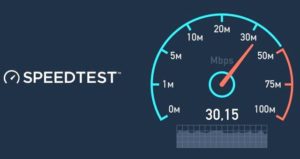
Если после тестирования окажется, что проблема кроется в оборудовании, в этом случае придется перебирать список, включающий:
Роутер часто «тормозит» по одной простой причине: прибор дешевый, физически не способен выдавать указанную на упаковке скорость. Если пользователь — владелец бюджетного роутера типа: Dir-320 (вся линейка), D-Link, TP-Link, не стоит удивляться «пропаже» интернета. Хотя модемы по соотношению «цена-качество» работают отлично, слабый процессор, малый объем оперативной памяти и бюджетные сетевые платы ограничивают скорость интернета.
Иногда причина потери скорости интернета на роутере — неудачное расположение и низкий уровень получаемого сигнала. В этом случае рекомендуется расположить его в другом месте. На сигнал также влияют мощные электроприборы или линии электропередач, находящиеся вблизи роутера.
Но даже при наличии слабого маршрутизатора, плохо ловящего сигнал, не стоит довольствоваться постоянно «тупящим» и «тормозящим» интернетом. Статья научит, как увеличить скорость wifi роутера, а среди советов найдется вариант, способный решить проблему с «вай-фаем».
Советы по увеличению скорости Wi-Fi-сети роутера
Для решения проблем по увеличению скорости беспроводного интернета ниже представлены действенные способы:
Каждый пункт будет подробно описан и разобран, поэтому пользователи, следуя простым инструкциям, будут иметь возможность ускорить wi fi быстро и надолго.
Выбор оптимального места

Подходящее место установки маршрутизатора — центр дома или квартиры. Таким образом, сигнал «проникнет» во все помещения, конечно, при достаточной мощности. Усиление также происходит за счет замены стандартных антенн, не встроенных в коробку, на более сильные.
Если сложно определить, где находится центр квартиры, а также неизвестно, есть ли там помехи, лучше воспользоваться специальными приложениями. Например, WiFi Solver FDTD для Android или NetSpot для Mac. На платформу Windows подойдет Hoatmapper.
Рекомендуется не устанавливать модем вблизи ванной комнаты или труб центрального отопления. Вода влияет на уровень сигнала, поэтому если нравится принимать душ под музыку, следует включить ее на колонках, чем на телефоне в ванной.
Проверка настроек
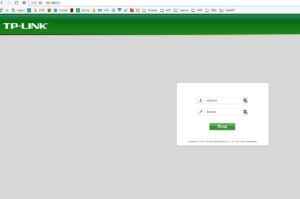
Первое, из-за чего может падать скорость интернета через роутер, — это активированный режим энергосбережения. Чаще всего он встречается на Asus, но проблема решается одинаково и на других моделях. Для этого в настройках модема требуется найти меню «Беспроводные сети», строку WMM APSD. Если выбран режим «Активно», поменять его на «Выключено» и сохранить настройки.
Если используется ноутбук или ПК с адаптером, режим энергосбережения включается на самом адаптере. Чтобы его отключить, нажать Win+r (клавиша между Ctr и Alt), вставить в появившуюся строку devmgmt.mscк. В новом меню необходимо найти пункт «Сетевые адаптеры». Затем откроется список из нескольких устройств, нужно выбрать то, в котором встречаются слова: WiFi, Link, Realtek или что-то другое, указывающее на работу с интернетом. Нажать правой кнопкой мыши на строку, зайти в раздел «Энергосбережение». Если на нем стоит галочка, снять ее и сохранить настройки.
Выбор свободного канала
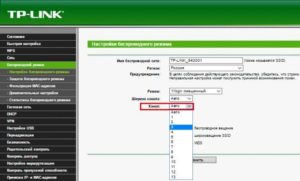
Для определения свободного канала рекомендуется воспользоваться специальными приложениями:
Чем меньше устройств использует канал, тем он лучше.
Изменение ширины канала
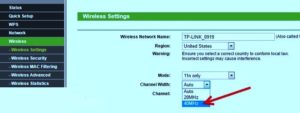
Выбор режима безопасности сети
Упасть скорость интернета через роутер способна из-за того, что кто-то посторонний подключился к вашей сети. Для того чтобы этого не допускать, надо зайти в режим безопасности в настройках роутера и выбрать последний стандарт шифрования пароля и данных — WPA2. Необходимо потратить немного времени для подбора сложного пароля. В любой момент, например, при забывчивости есть возможность зайти в настройки устройства и сбросить его.
Режим WMM
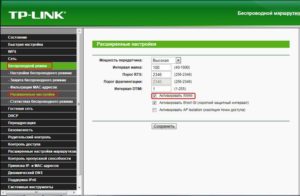
Данный режим позволяет ускорить передачу определенных данных, а также экономит заряд мобильных устройств в фоновом режиме.
Смена скорости на стандарт N
Зайдя в настройки роутера на компьютере, увеличить скорость «вай-фай» возможно путем изменения режима беспроводной сети. По умолчанию, на новых устройствах стоит автоматический или стандарт типа b/g/n. Не всегда девайсы способны определить, какой именно тип связи они используют, и тогда выбирается канал с наименьшей скоростью. Поэтому лучше использовать 802.11N, мощность этого сигнала максимальная, как и скорость передачи данных по нему.
Обновление драйвера беспроводного адаптера
Случается так, что вопрос, почему роутер «режет» скорость, заключается не в самом оборудовании, а в версии драйвера на беспроводной адаптер. Для качественного соединения необходимо владеть последней версией. Обновление драйверов роутера возможно только на ноутбуке или компьютере. Чтобы сделать это, необходимо:
Чтобы определить тип адаптера, установленного на ПК или ноуте, проще всего скачать специальное приложение HWVendorDetection. После установки и запуска программы выходят данные об оборудовании и поставщике. Зная их, достаточно зайти на сайт производителя и в разделе «Софт/драйверы» найти нужную модель, скачать необходимый драйвер.
Можно поступить еще проще: установить программу DriverBooster, она сама найдет устаревшие драйверы на ПК и обновит их.
Обновление прошивки роутера
Производить прошивку роутера в первый раз — рискованное занятие. Если сделать это неправильно, можно его сломать. Поэтому советуем использовать только сертифицированный роутер. В таких моделях, как правило, есть точка «отката», в случае неудачи можно вернуться к предыдущей версии прошивки.
Для начала с сайта производителя необходимо скачать последнюю версию прошивки для устройства. Найти версию для вашей модели легко, используя серийный номер. Далее подключить роутер через Lan-кабель напрямую к ПК или ноутбуку. Удобнее всего эту процедуру делать на ОС, начиная с версии Windows 7 и выше. Далее найти в настройках роутера пункт Firmware Upgrade, выбрать его, указать путь к скачанному каталогу, запустить процесс обновления прошивки. До окончания процесса ни в коем случае не выключать роутер и не вынимать Lan-кабель. После перезапуска устройство будет готово к дальнейшему использованию.
Переход на Wi-Fi 5 GHz
Еще один способ, как увеличить слабую скорость интернета через wifi роутер, — перейти на Wi-Fi 5 ГГц – новый беспроводной способ передачи данных. Для этого потребуется:
Скорость при переходе на Wi-Fi 5 ГГц увеличивается из-за двух факторов:
Заключение
Как понятно из вышеизложенного, скорость роутера зависит от многих факторов. Для большей эффективности советуем воспользоваться несколькими способами по улучшению качества сигнала. Некоторые из методов требуют определенного времени, не стоит спешить, а подойти к делу основательно, чтобы избежать поломки оборудования.